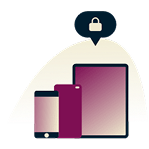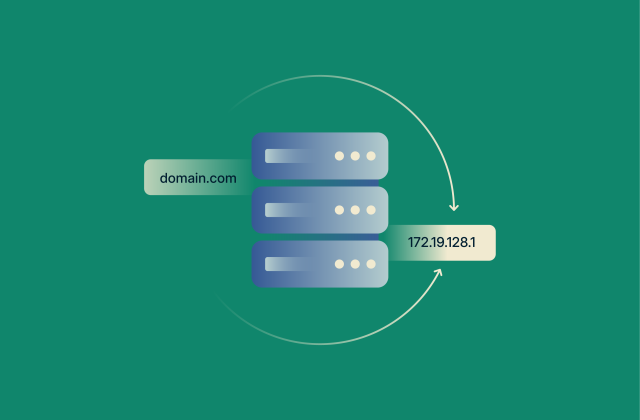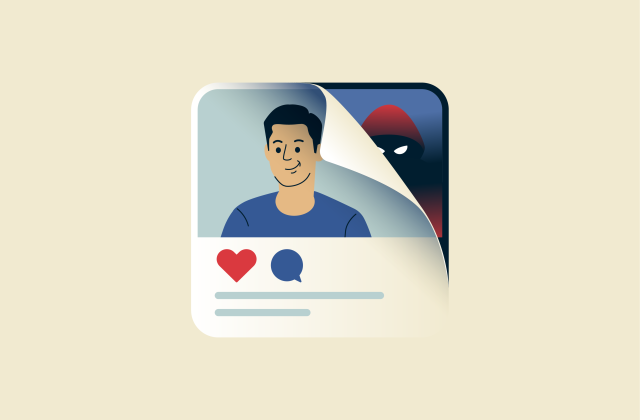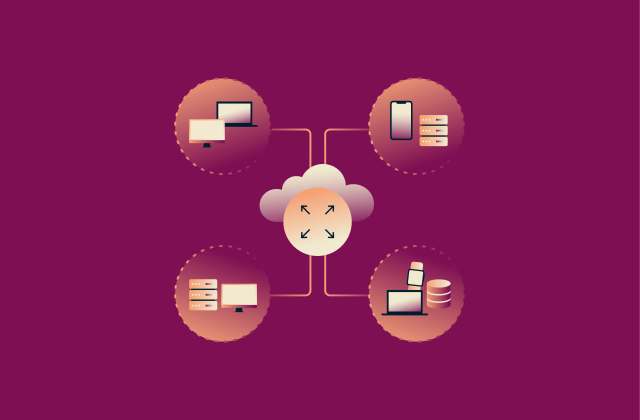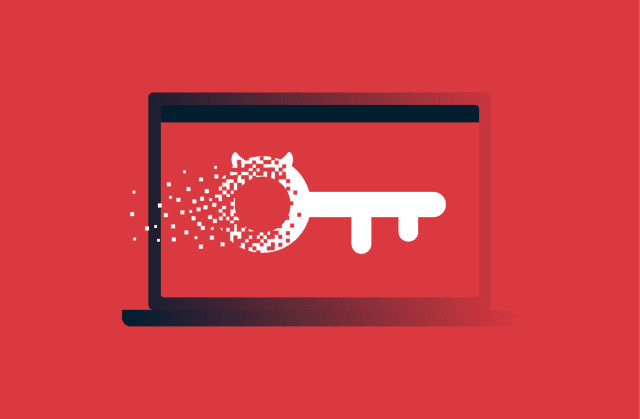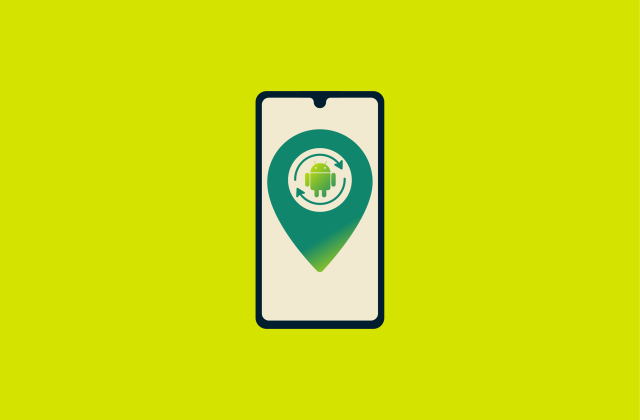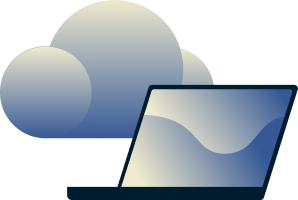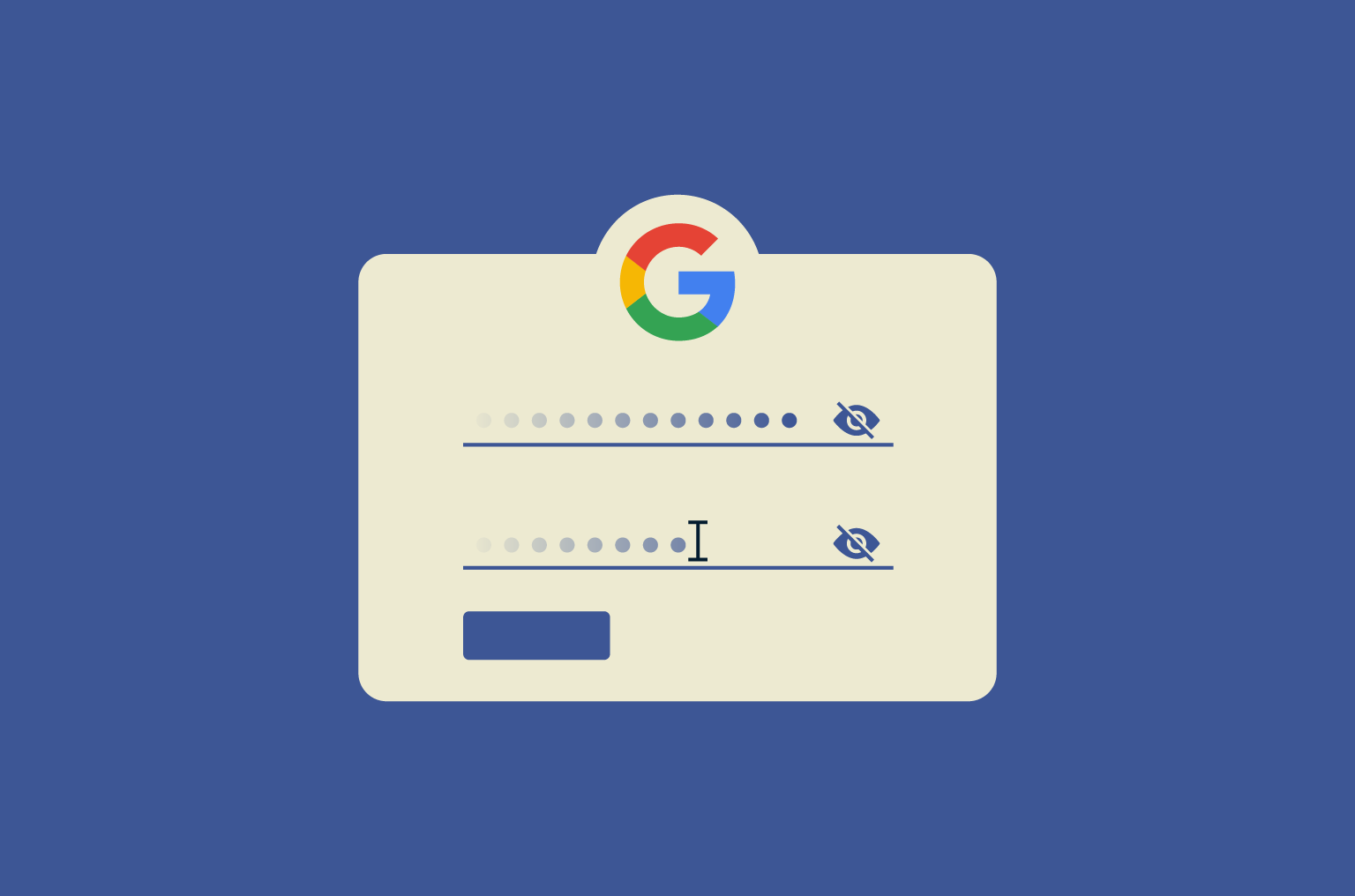
구글 계정은 단순히 이메일을 확인하는 장소 그 이상이다. 검색 기록, 저장된 비밀번호, 위치 데이터, 캘린더 이벤트, 그리고 수년 전에 사용한 개인적인 파일 등 디지털 생활 전반에 관한 정보가 보관된다. 그리고 대부분의 이들에게 구글 계정은, 수십 개의 다른 계정으로 접속하는 핵심 경로이기도 하다.
만약 누군가가 이 비밀번호를 뚫고 들어간다면, 지메일에만 액세스하는 것이 아니라 모든 정보를 볼 수 있게 된다. 그렇기 때문에 구글 비밀번호 변경을 미뤄서는 안 된다. 수상한 점을 발견했기 때문이든 혹은 단순히 오랫 동안 암호를 업데이트하지 않았기 때문이든, 비밀번호 변경은 온라인상에서 신원을 보호하는 가장 효과적인 방법 중 하나이다.
이 가이드에서는 모든 기기에 대한 구글 비밀번호 변경 방법을 자세히 살펴볼 예정이다. 또한, 접근 권한을 잃었을 때 계정을 복구하는 방법과 안전한 계정 보안을 위해 취해야 하는 조치에 대해서도 확인할 수 있다.
구글 비밀번호를 변경해야 하는 이유
사이버 공격이 항상 무차별 대입 해킹(brute-force hack)으로 시작되는 것은 아니다. 때로는 재사용된 비밀번호, 피싱 링크 클릭, 혹은 가입 사실을 잊어버린 사이트에서의 정보 유출에서 해킹이 시작될 수도 있다.
만약 해당 비밀번호가 구글 계정에 액세스 권한을 제공한다면, 그 여파는 순식간에 확산된다.
의심 가는 상황이 발생할 때마다 구글 비밀번호를 변경해야 하는데, 의심이 확신으로 변했을 때쯤에는 이미 피해가 발생했을 수도 있기 때문이다. 정기적인 업데이트는 해커가 사용자의 계정을 표적으로 삼지 않았더라도 로그인 정보에 기반한 공격의 위험을 줄여준다.
구글 계정에 대한 공격의 징후
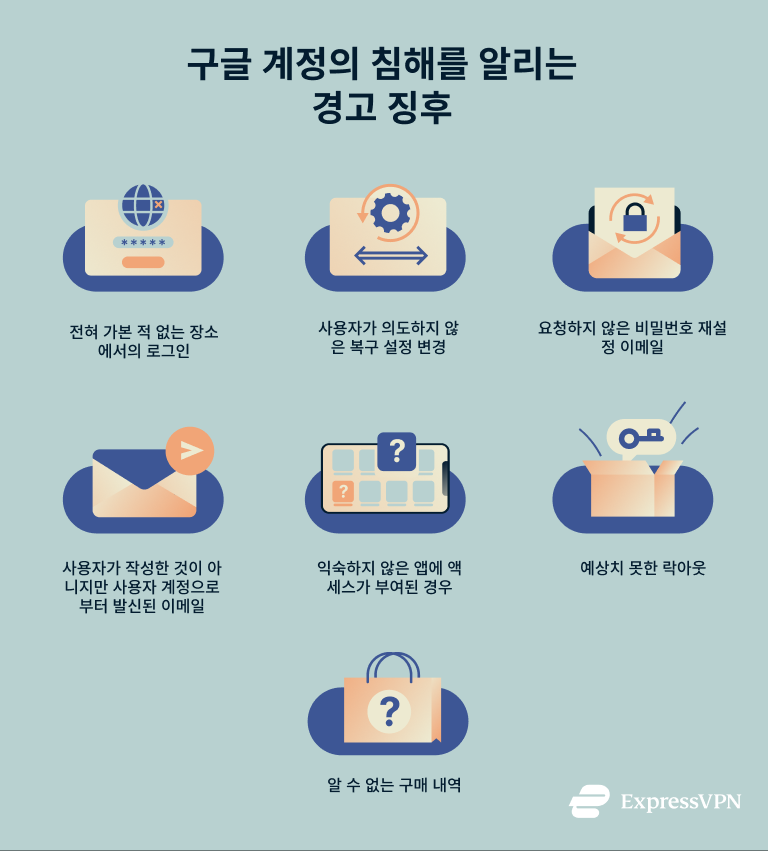
보안 침해가 항상 명확하게 드러나는 것은 아니다. 직접 수행하지 않은 작은 변화나 인지하지 못한 활동과 같은 미미한 징후로 시작되는 경우가 많다. 이러한 징후에는 다음과 같은 사항이 포함된다.
- 전혀 가본 적 없는 장소에서의 로그인: 다른 국가나 사용하지 않는 장치에서 로그인 기록이 나타난다.
- 보안 세부 정보 변경: 별도로 업데이트하지 않았는데도 복구 이메일 또는 전화번호가 바뀌었을 수 있다.
- 뜬금없이 전송받은 비밀번호 재설정 이메일: 구글뿐만 아니라 지메일에 연결된 다른 계정에서도 이와 같은 메일을 수신할 수 있다.
- 보낸 편지함에 작성하지 않은 이메일이 있는 경우: 대개 길이가 짧고, 링크가 포함되어 있으며, 아는 사람들에게 전송된 이메일이 있는지 확인하자.
- 새로운 앱에 계정 접근 권한 부여: 사용해 본 적 없는 서비스에 권한이 부여된다.
- 모든 계정 완전 잠금: 비밀번호가 작동하지 않고, 복구 옵션이 모두 바뀐다.
- 알 수 없는 구매 내역: 구글 페이, 구글 플레이 또는 구글 애드에서 승인하지 않은 항목에 대한 청구가 확인될 수 있다.
위의 사항 중 어느 하나라도 발생하는 경우 확인되기까지 기다리지 말고, 가능한 한 빨리 비밀번호를 변경하여 계정을 보호해야 한다.
비밀번호 변경의 보안 이점
강력하고 고유한 비밀번호를 가지고 있다면 대부분의 경우, 변경할 필요가 없다. 그러나 낯선 로그인 알림과 같이 침해의 징후가 조금이라도 있거나, 취약하며 재사용된 비밀번호를 사용하고 있다면, 이를 변경하는 것이 계정 보안을 개선하는 가장 빠른 방법 중 하나이다. 강력한 비밀번호로 업데이트하면 모든 것을 깨끗하게 지우고 사용자가 승인하지 않은 접근을 차단할 수 있다.
아래에서 비밀번호 변경의 이점을 살펴보자.
- 유출된 로그인 정보를 무력화한다. 다른 사이트에서 유출된 비밀번호를 변경하면 도난당한 데이터를 더 이상 사용하지 못하게 할 수 있다.
- 은밀한 액세스를 차단한다. 모든 침해가 큰 소란을 일으키며 발생하는 것은 아니다. 누군가 조용히, 은밀하게 침입했다면, 비밀번호 변경을 통해 해당 액세스를 차단할 수 있다..
- 재사용된 비밀번호의 연결고리를 끊는다. 이전 비밀번호가 다른 곳에서 사용된 비밀번호와 같거나 아주 미세하게 다르다면, 이를 변경함으로써 중복 위험을 방지할 수 있다.
- 오래된 비밀번호에 대한 짐작을 방지한다. 오래된 비밀번호는 일반적인 패턴을 해독하기 위해 설계된 해킹 도구에 의해 저장, 짐작 또는 재활용될 가능성이 더 높다.
구글 비밀번호를 변경해야 하는 시기는?
비밀번호를 변경해야 하는 정해진 주기는 없지만, 몇 가지 상황이 발생하는 경우에는 변경을 권장한다.
얼마나 자주 비밀번호를 변경해야 할까?
비밀번호 자체가 강력하고, 고유하며, 이중 인증으로 보호되고 있다면 굳이 자주 변경할 필요가 없다. 한때는 비밀번호를 주기적으로 변경해야 한다는 분위기가 주를 이루었지만, 오늘날 대부분의 보안 전문가들은 단지 안전한 비밀번호로 바꾸는 것이 보안 수준을 높이지는 않는다고 말한다.
더 중요한 것은 비밀번호가 해커의 공격으로부터 얼마나 잘 견디느냐이다. 길고, 무작위적이며, 다른 계정에서 재사용되지 않은 비밀번호라면 오랫동안 안전하게 사용할 수 있다. 무언가 이상한 점이 느껴지지 않는 한, 몇 달마다 교체할 필요는 없다. 그렇지만 계정의 보안이 침해되었다고 여겨진다면 주저해서는 안 된다. 즉시 비밀번호를 변경하고 계정 설정을 검토해야 한다.
또한, 비밀번호 관리자를 사용하고 있지 않다면 이때 사용해 보는 것을 추천한다. ExpressVPN Keys와 같은 도구는 해커가 비밀번호를 추측하거나 기억하지 못하도록, 복잡한 암호를 생성 및 저장하는 데 도움을 준다. 이를 이용하면 로그인 정보를 재사용하거나 기억하기 위해 노력할 필요가 없다.
비밀번호 변경을 강력하게 권장하는 상황
특정 상황에서는 즉시 비밀번호를 변경하는 것이 좋다. 아래를 살펴보자.
- 침해 알림을 받은 경우: 구글 또는 지메일에 연결된 다른 서비스로부터 알림을 받은 경우이다.
- 비정상적인 계정 활동이 있는 경우: 알 수 없는 로그인, 보안 설정 변경 또는 보내지 않은 메시지 등이 여기에 포함된다.
- 비밀번호를 재사용하는 경우: 다른 사이트, 특히 보안이 취약한 사이트에서 동일한 비밀번호를 사용한 경우이다.
- 장치를 분실한 경우: 휴대폰이나 컴퓨터를 잃어버리면 데이터가 위험에 처할 수 있다.
- 다른 사람에게 액세스 권한을 준 경우: 일시적이든 영구적이든, 권한을 공유한 후에는 더 이상 프라이버시를 보장할 수 없다.
- 오랫 동안 로그인하지 않은 경우: 구글 계정을 마지막으로 사용한 지 오래되었다면, 나도 모르는 사이에 비밀번호가 재사용되었거나 변경 기간이 만료되었을 수 있다. 이때 신속하게 재설정하면 계정을 다시 사용하기 전에 비밀번호가 여전히 강력하고 안전한지 확인할 수 있다.
위와 같은 시나리오 중 하나라도 발생한다면 기다리지 말고, 즉시 비밀번호를 변경하고 계정 활동을 검토해야 한다.
구글 비밀번호 변경 방법(장치별)
구글 비밀번호를 변경하는 절차는 모든 장치에서 매우 유사하지만, 그 시작 지점은 다르다. 컴퓨터, 아이폰, 또는 안드로이드 중 어느 것을 사용하든, 구글 비밀번호를 업데이트하는 방법은 다음과 같다.
데스크톱 구글 비밀번호 변경 방법
- myaccount.google.com으로 이동한 뒤, 안내창이 나타나면 로그인한다.
- 이후 왼쪽에 있는 보안(Security)을 선택한다.
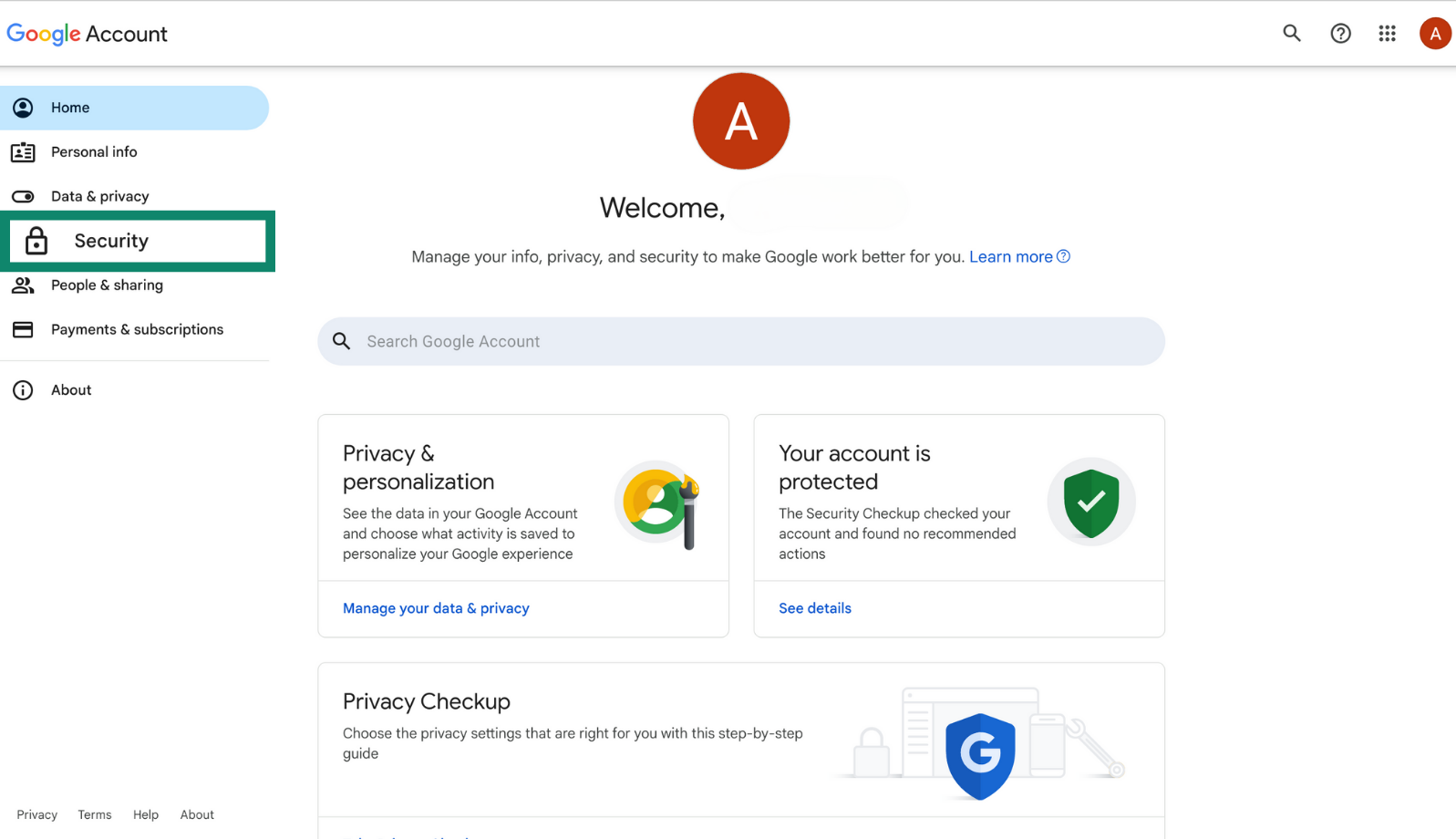
- 구글 로그인 방법(How you sign in to Google)까지 스크롤한 후 비밀번호(Password)를 클릭한다.
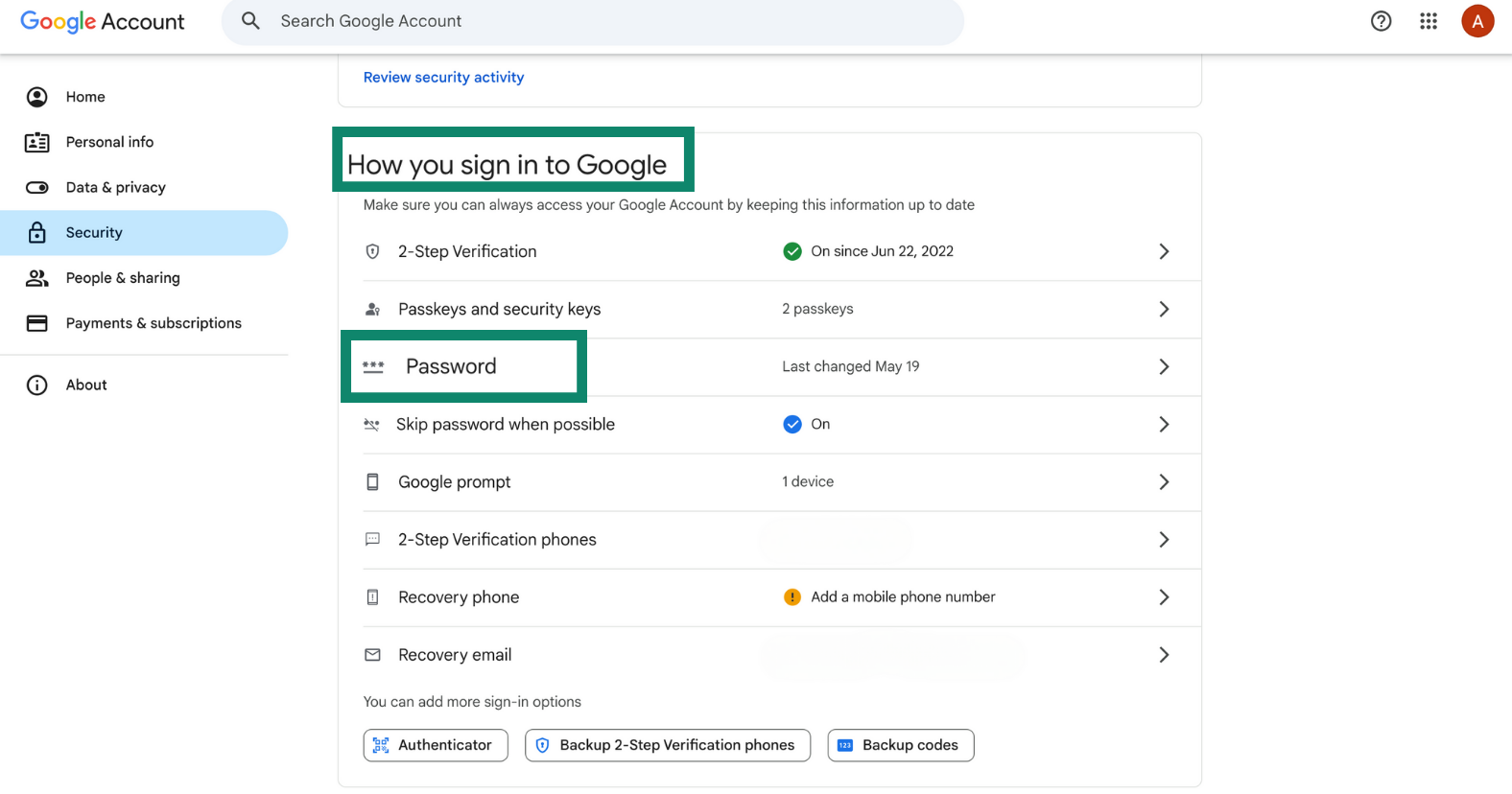
- 계정 설정에 따라 현재 비밀번호 또는 코드를 통해 본인 확인을 해야 한다.
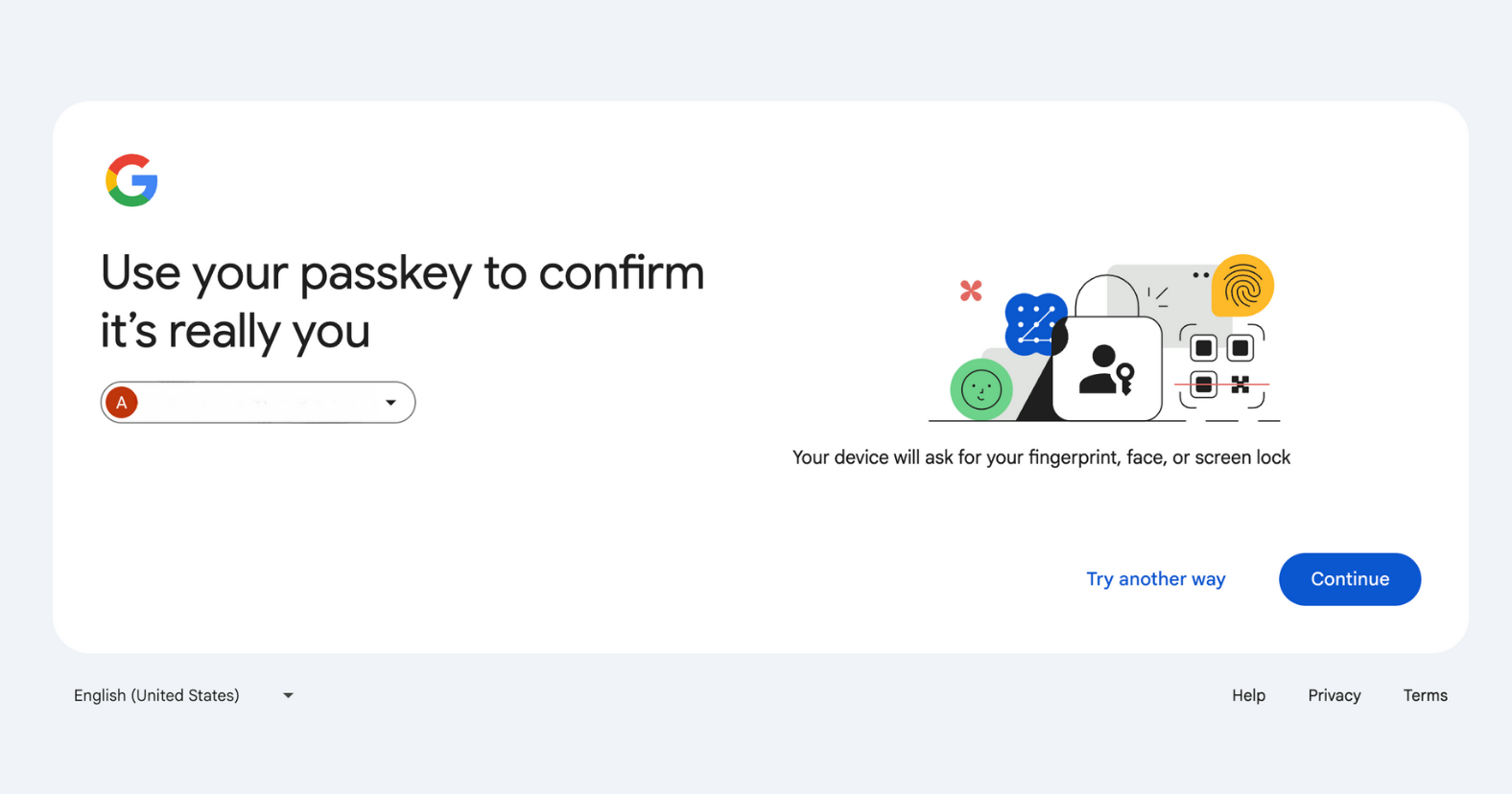
- 새로운 비밀번호를 입력하고 비밀번호 변경(Change Password)을 클릭하여 확인한다.

아이폰 또는 아이패드 구글 비밀번호 변경 방법
- 지메일(Gmail) 앱을 열고 오른쪽 상단에 있는 프로필 사진을 탭한다. 지메일을 사용하지 않는다면, 브라우저에서 myaccount.google.com으로 이동한다.
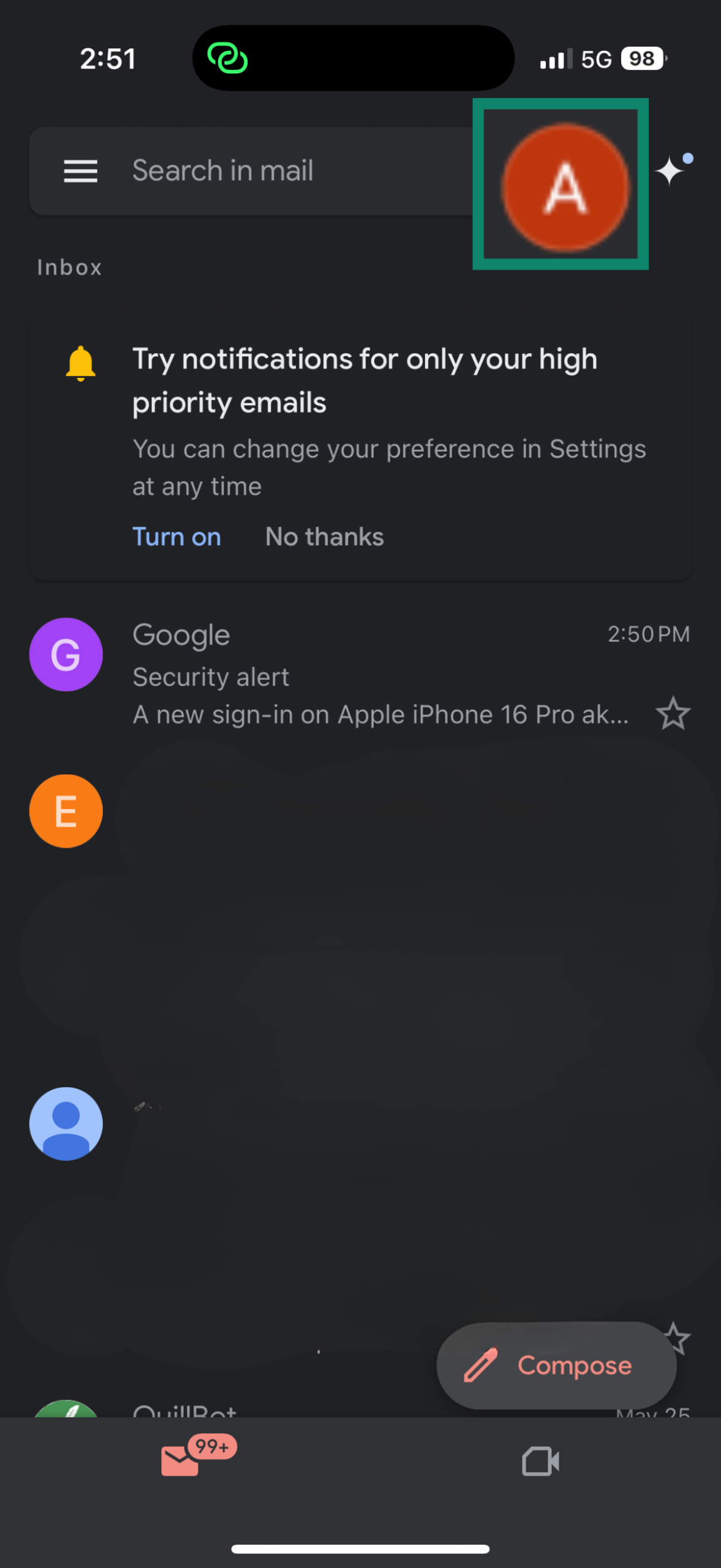
- 구글 계정 관리(Manage your Google Account)를 탭한다.
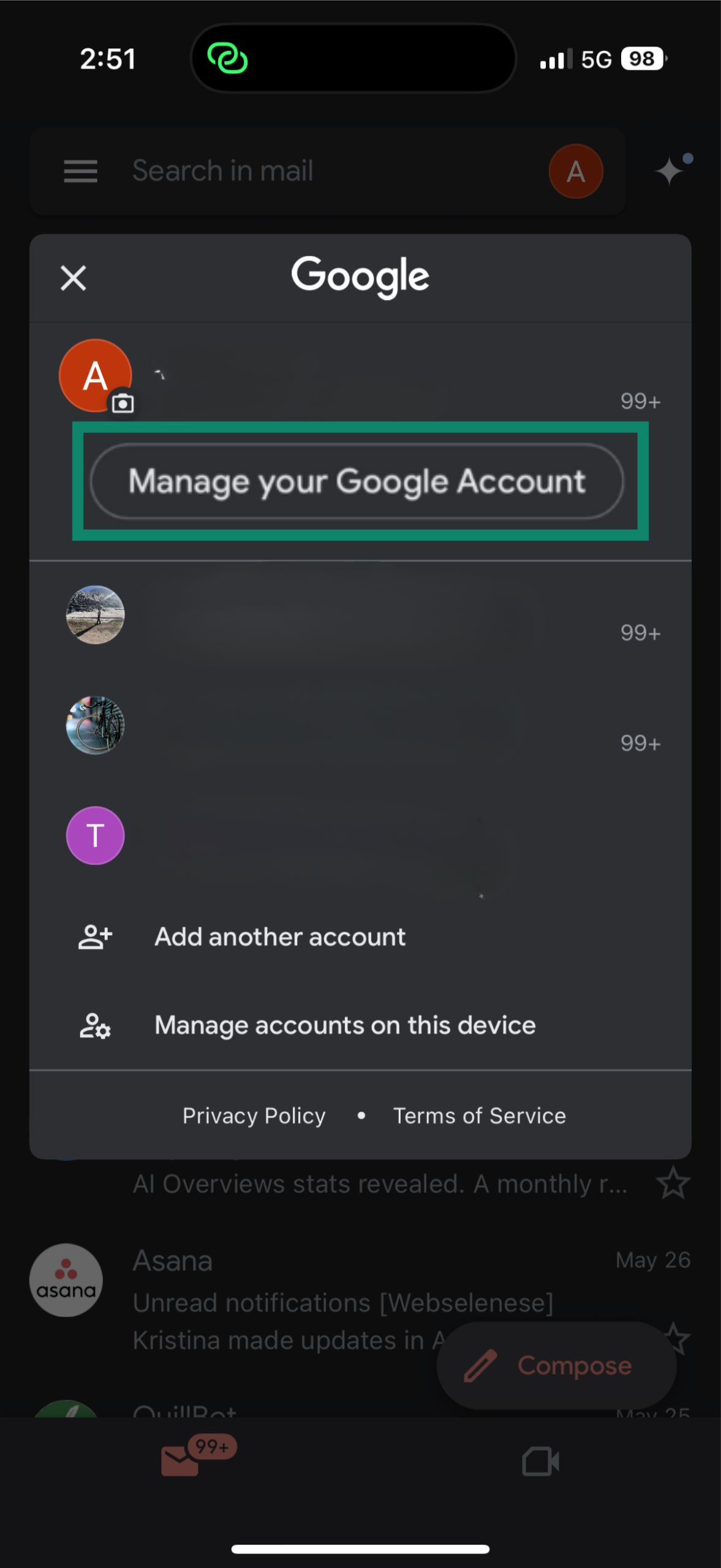
- 스와이프하여 보안(Security) 탭으로 이동한다.
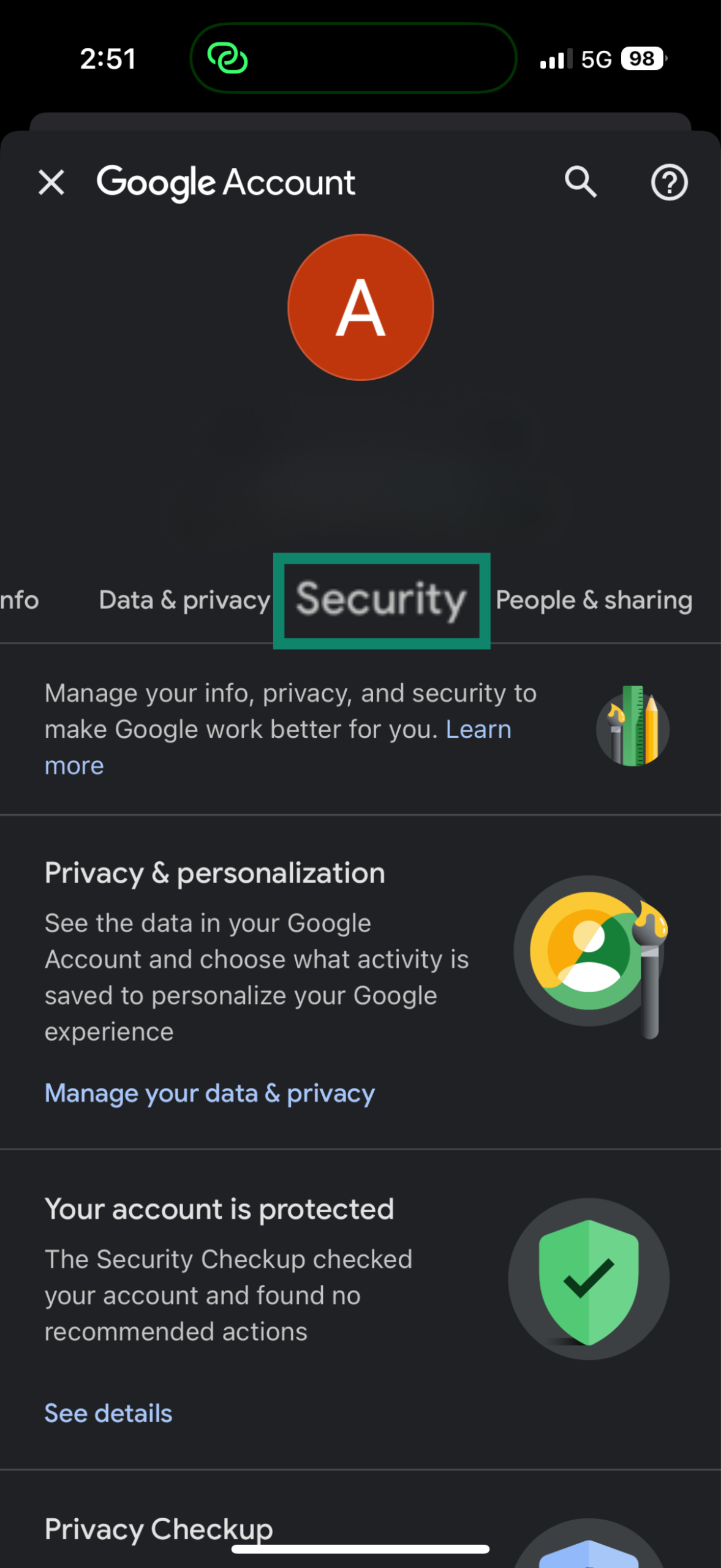
- 구글 로그인 방법(How you sign in to Google)의 비밀번호(Password)를 클릭한다.
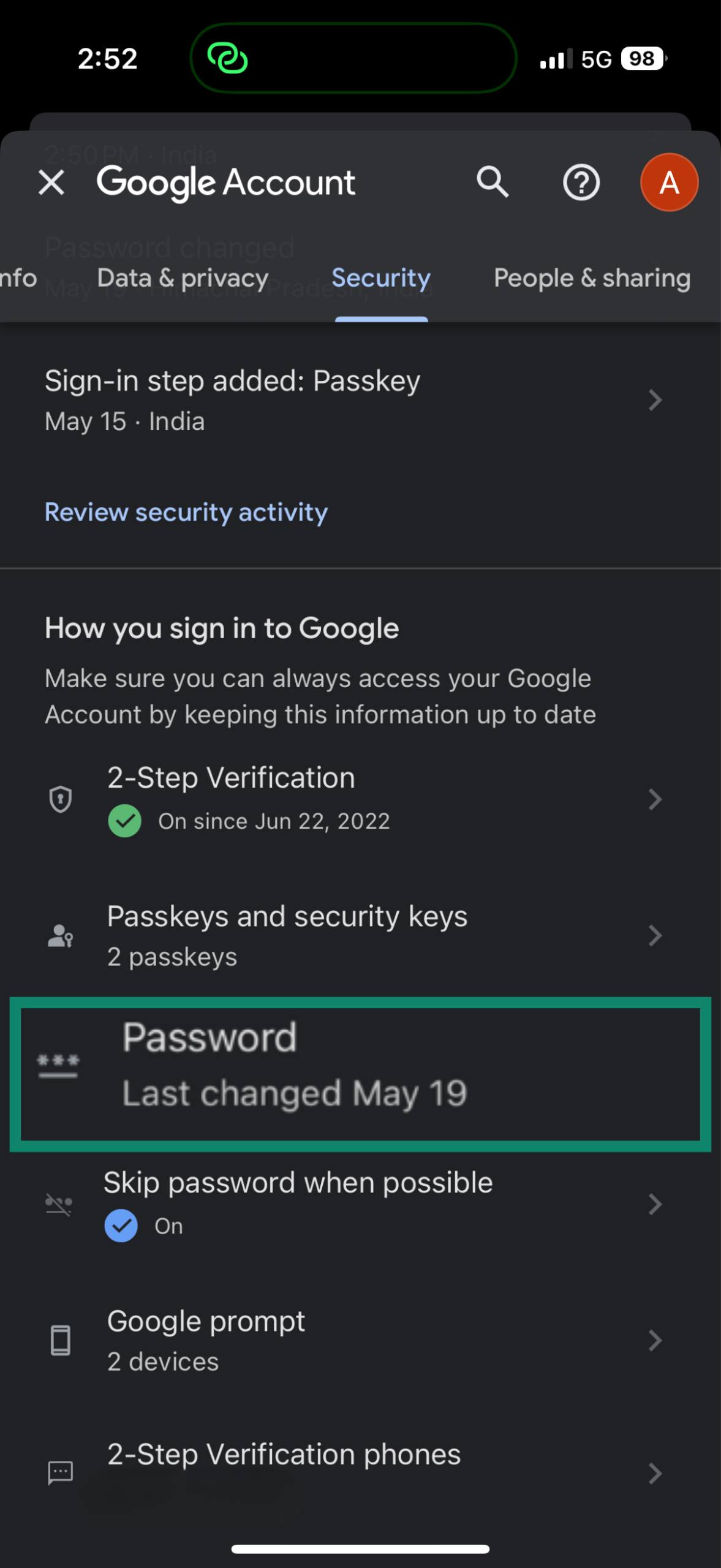
- 현재 비밀번호를 입력하거나 코드를 사용하여 인증한다.
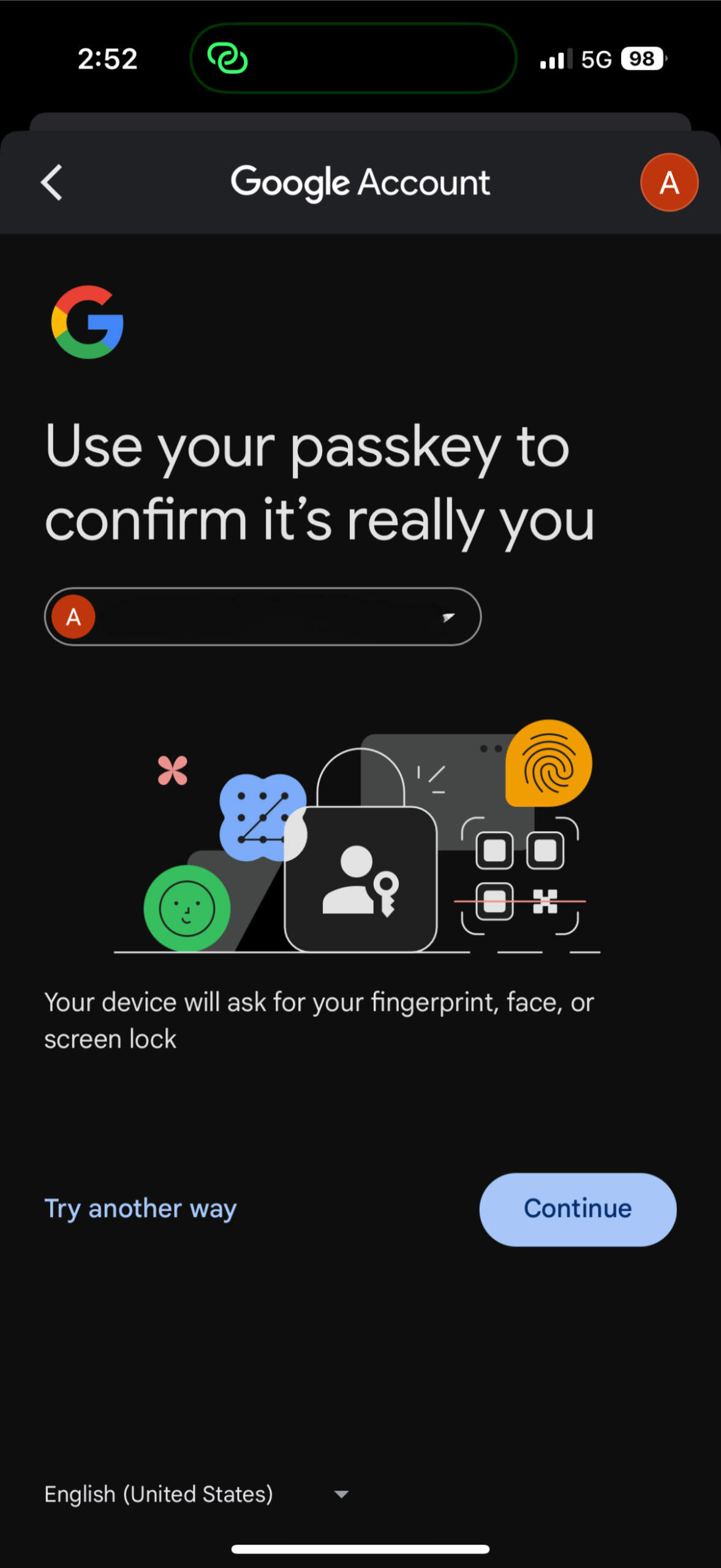
- 새로운 비밀번호를 설정하고 비밀번호 변경(Change Password)을 탭한다.
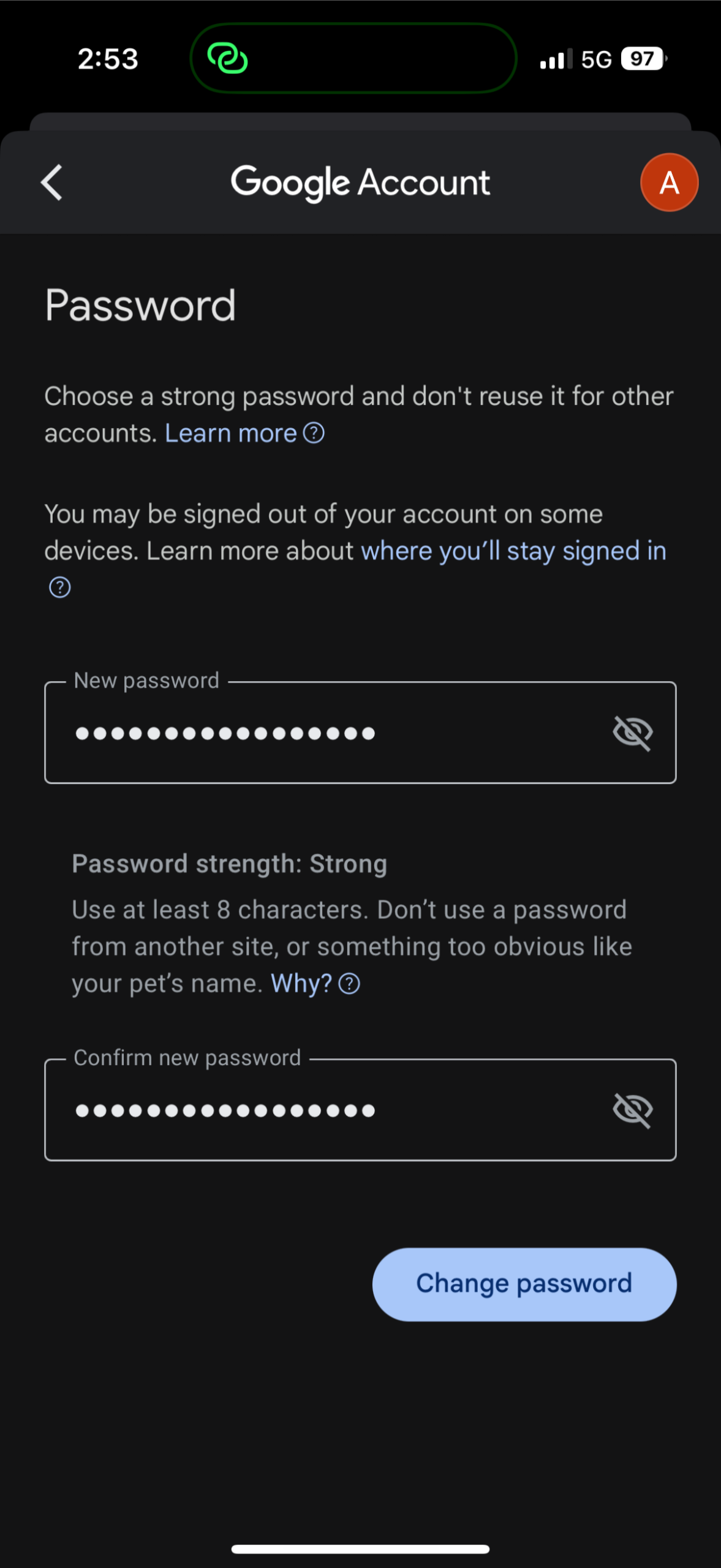
안드로이드 구글 비밀번호 변경 방법
- 장치에서 설정(Settings)을 연다.
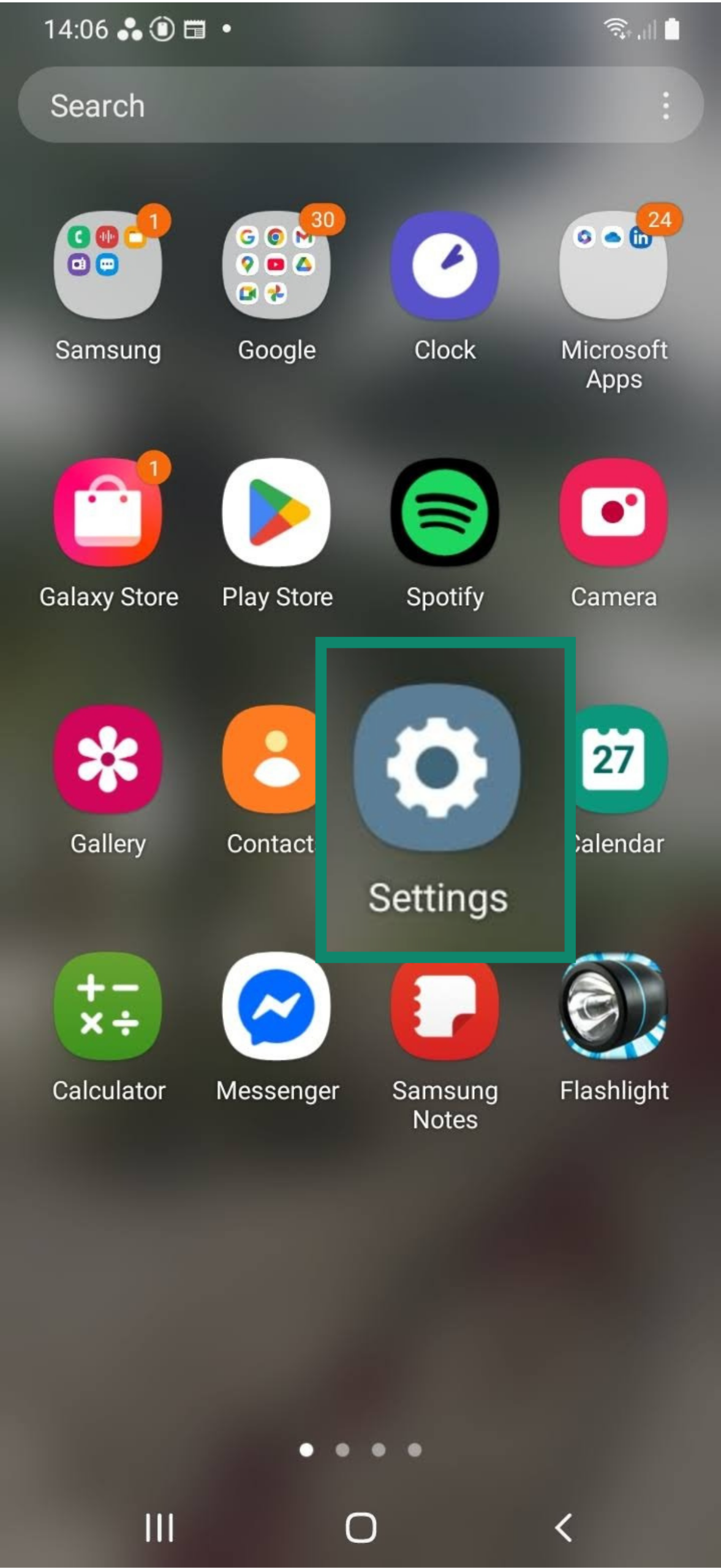
- 계정 및 백업(Accounts and backup)을 선택한다.
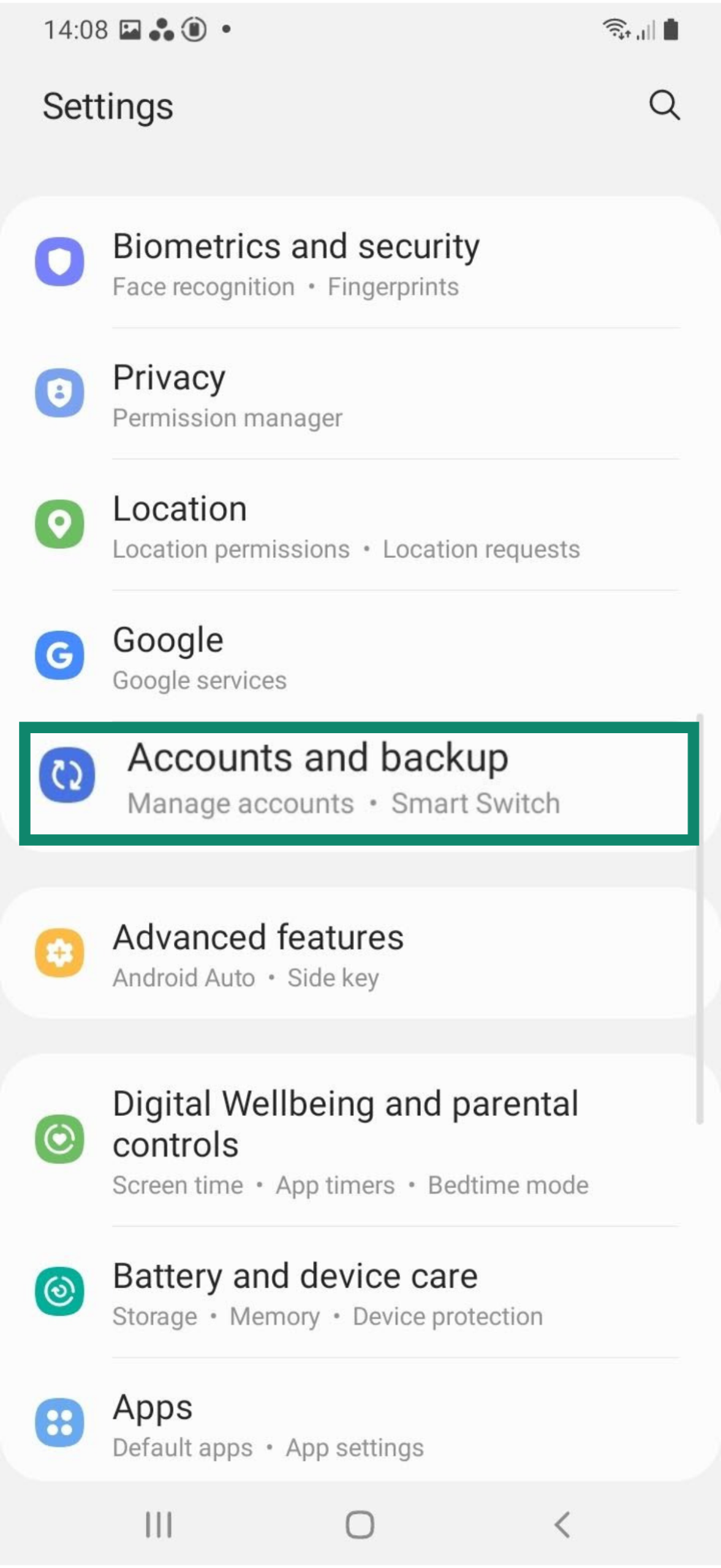
- 계정 관리(Manage accounts)를 탭한다.
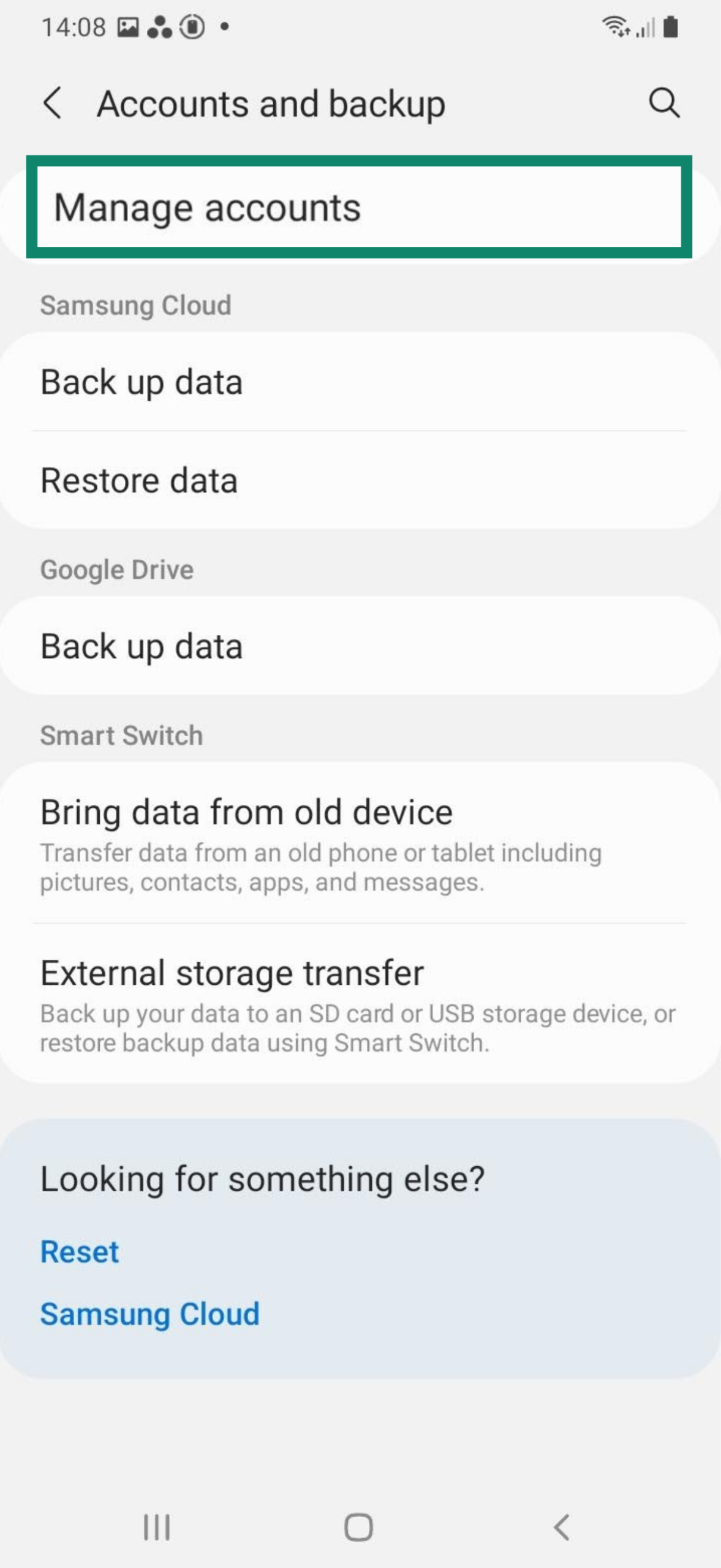
- 구글 계정의 이름과 구글 계정(Google Account) 메뉴를 차례로 탭한다.
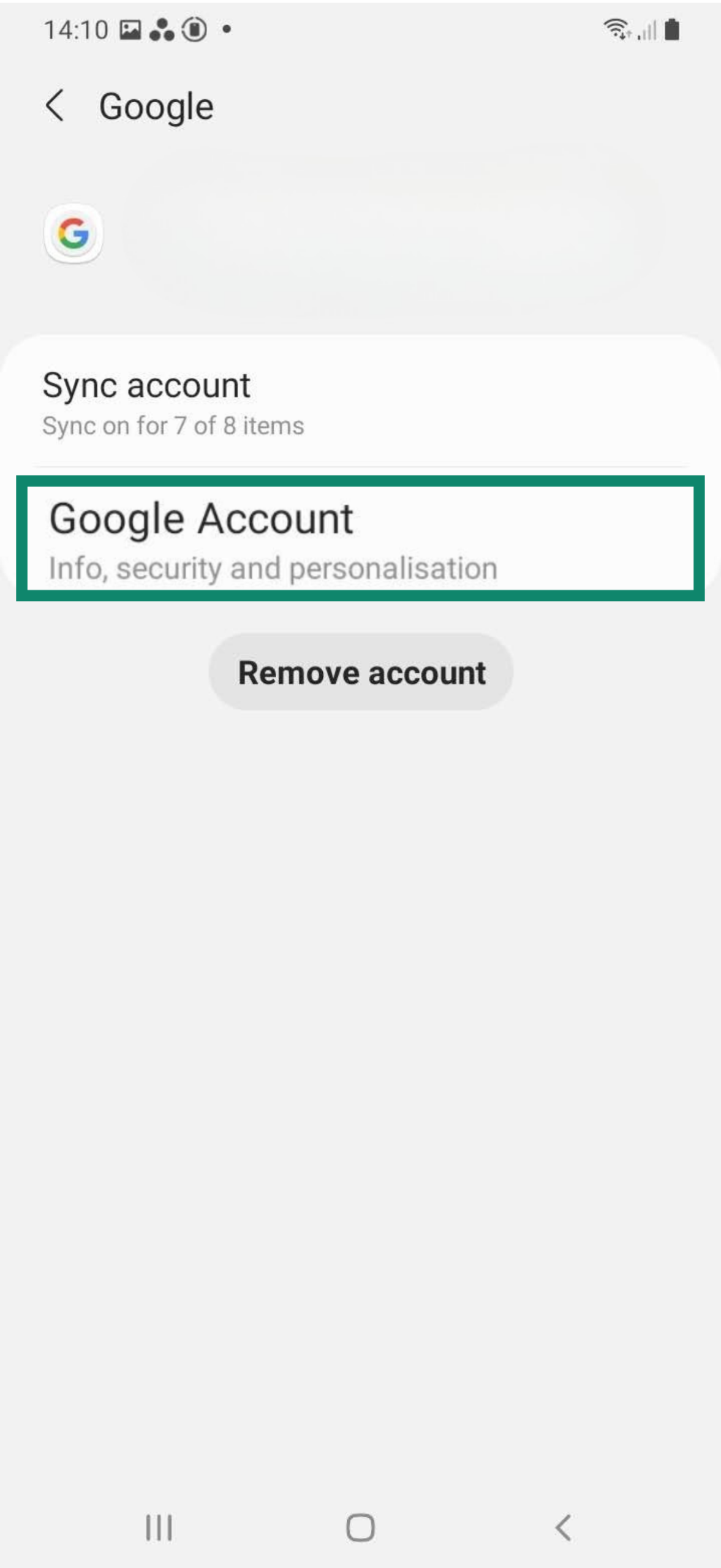
- 스와이프하여 보안(Security) 탭으로 이동한다.
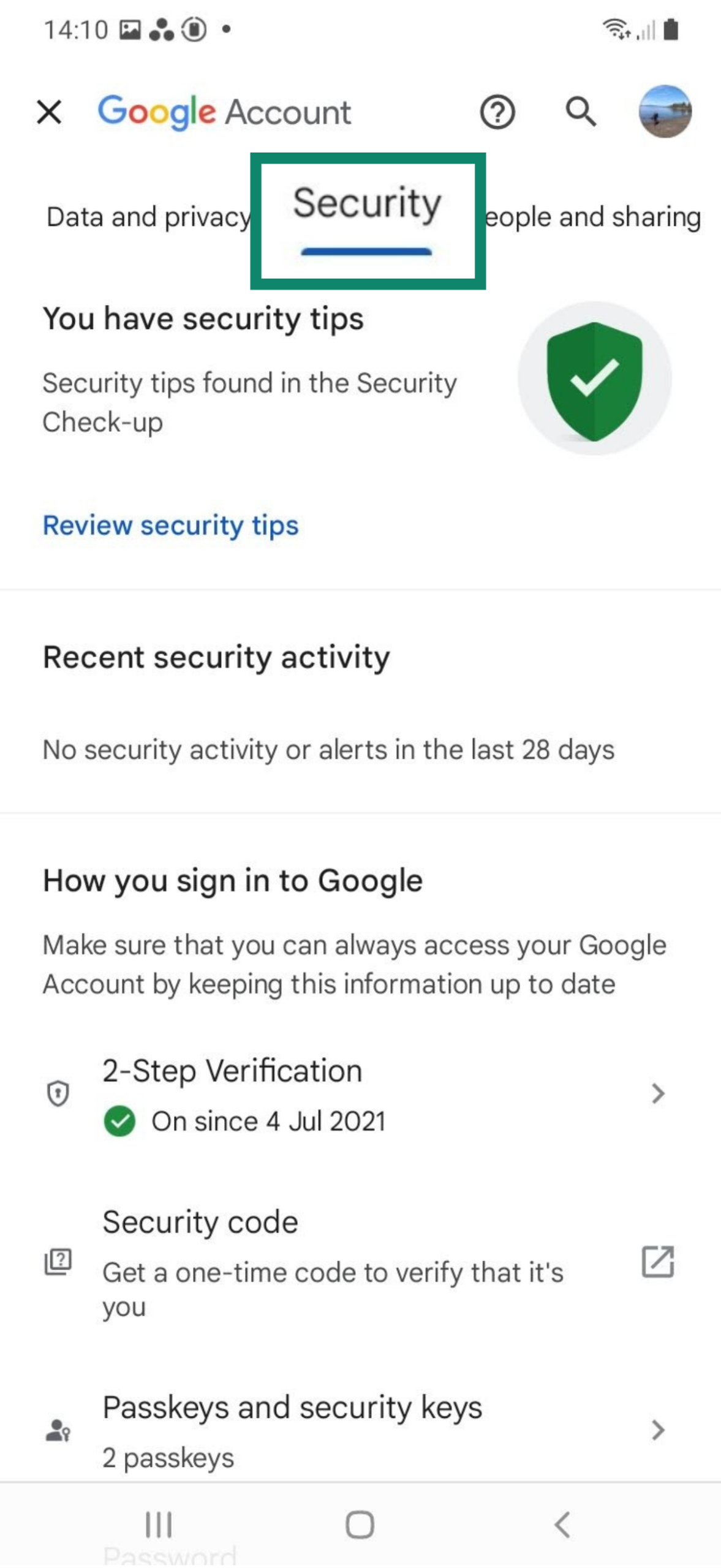
- 구글 로그인 방법(How you sign in to Google)의 비밀번호(Password) 메뉴를 탭한다.
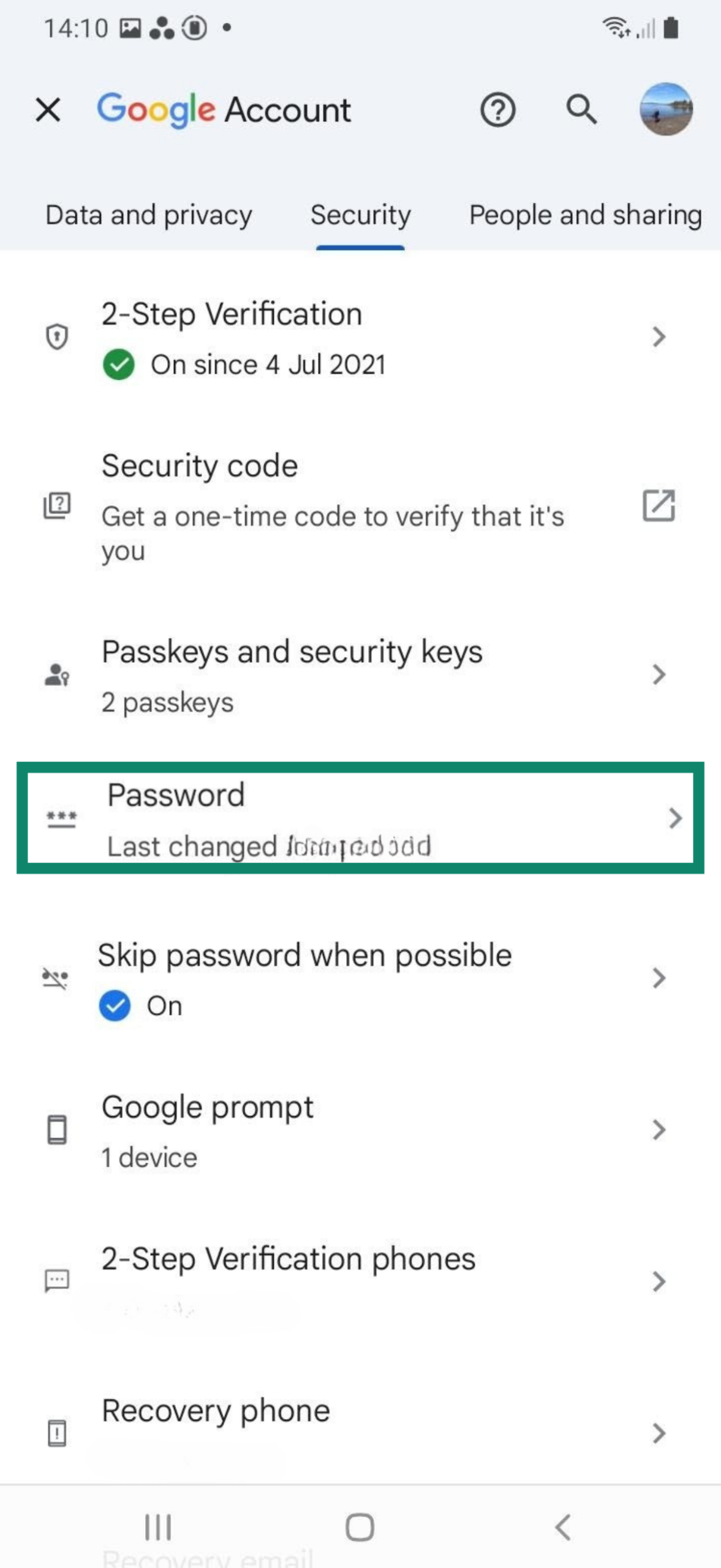
- 현재 비밀번호를 입력하거나 화면 잠금을 해제하여 인증한다. 이후 새로운 비밀번호를 입력하고 확인한 다음, 비밀번호 변경(Change Password)을 탭한다.
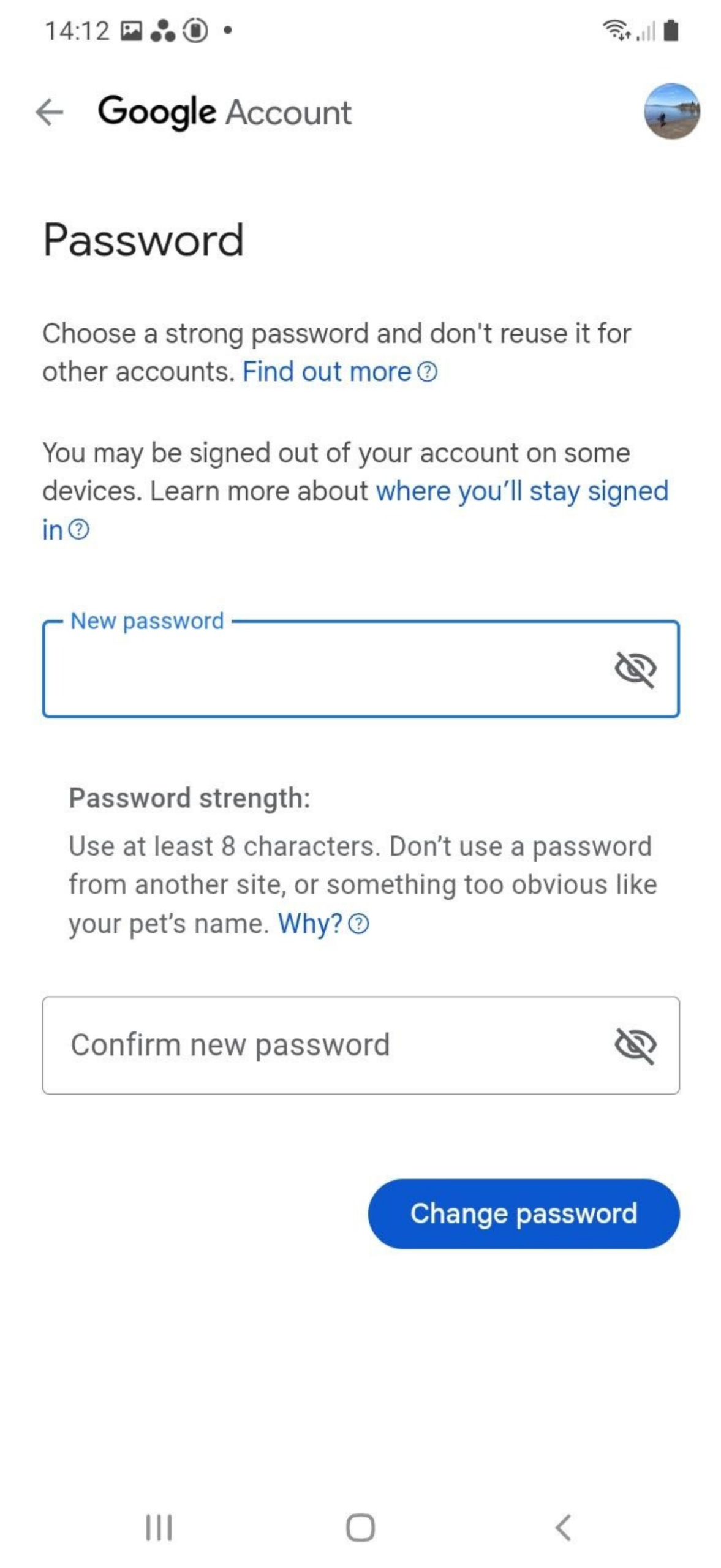
구글 비밀번호를 잊어버렸다면? 재설정 방법을 알아보자
구글 비밀번호 정보를 잊은 경우, 이에 대한 복구 방법은 사용자가 설정한 계정 접근 및 보안 설정에 따라 달라진다. 복구 옵션 유무 여부에 상관 없이, 절차를 진행하는 방법은 다음과 같다.
구글 계정 복구 절차
- accounts.google.com/signin/recovery를 방문한다.
- 이메일 주소 또는 전화번호를 입력한다.
- 구글이 이용 가능한 복구 옵션을 안내해줄 것이다.
- 이전에 사용했던 비밀번호: 오래된 비밀번호라도 본인 확인에 도움이 될 수 있다.
- 신뢰할 수 있는 장치에서의 인증 메시지: 이미 로그인되어 있는 장치로 본인 인증 메시지를 받게 된다.
- 복구 이메일 또는 전화번호: 두 가지 중 하나를 통해 6자리 코드를 받게 된다.
복구 방법을 이용할 수 없는 경우에는 어떻게 해야 할까?
복구 이메일이나 전화번호를 이용할 수 없는 경우에도, 구글은 여전히 다른 방법으로 계정에 대한 소유권을 증명하게 해준다. 복구 화면 하단에서 다른 방법 시도(Try another way)를 탭하여 더 많은 옵션을 확인해보자.
사용자에게 표시되는 질문은 계정 기록에 따라 달라지지만, 가장 일반적인 질문 중 하나는 이전에 사용했던 비밀번호를 입력하는 것이다. 또한 계정에 연결된 다른 세부 정보를 확인하도록 요청받을 수도 있다.
구글은 확실하지 않더라도 가능한 한 많은 질문에 답하는 것을 권장한다. 이전에 사용했던 장치나 위치에서 답변을 제출하는 것도 성공 가능성을 높이는 데 도움이 될 수 있다.
모든 복구 옵션을 시도한 경우
모든 옵션을 시도했음에도 구글 본인 확인에 실패했다면, "해당 계정이 귀하의 소유임을 확인하지 못했습니다."
라는 메시지가 나타난다. 이를 우회할 수 있는 수동 복구 또는 지원 옵션은 없다. 이 경우, 다음과 같은 방법을 이용해 보자.
- 기존에 사용했던 장치와 네트워크를 통해 24시간 후에 다시 시도한다.
- 계정에 연결했을 수 있는 대체 이메일 또는 전화번호로 시도한다.
- 새 계정을 생성하고 복구 옵션과 이중 인증으로 보안을 설정한다.
강력하고 안전한 구글 비밀번호 생성 팁
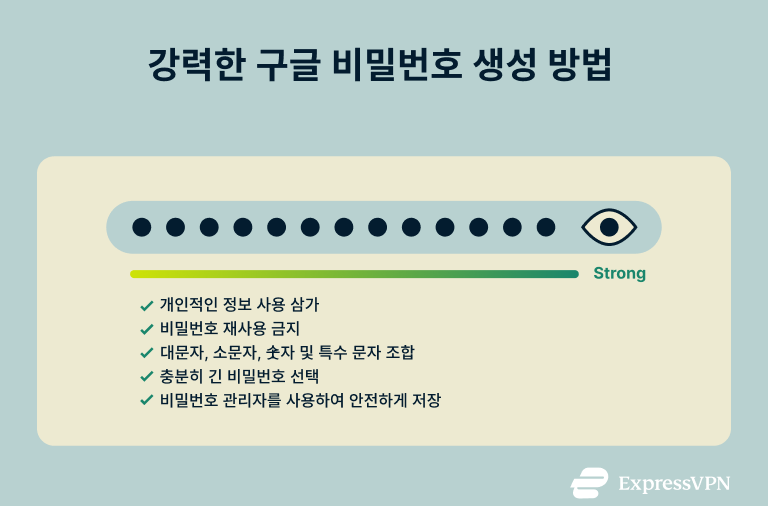
비밀번호 변경은 새 비밀번호가 현대의 최신 위협을 차단할 수 있는 경우에만 유용하다. 비밀번호 보안의 역사는 매우 길기 때문에 이를 해독하는 데 사용되는 도구들도 그만큼 발전해 왔다. 강력한 비밀번호는 무차별 대입 공격, 크리덴셜 스터핑(credential stuffing) 및 기타 위협으로부터 계정을 보호한다.
훌륭한 비밀번호를 생성하는 방법은 다음과 같다.
개인정보 또는 재사용된 비밀번호 제외
비밀번호에 이름, 생일, 반려동물 이름 또는 소셜 미디어에서 가져올 수 있는 다른 정보가 포함되어 있다면 안전하지 않다. 이러한 정보는 사이버 범죄자들이 쉽게 확인할 수 있어 비밀번호 추측 시도에 종종 사용된다.
재사용된 비밀번호도 마찬가지로 위험하다. 하나의 계정이 침해되면 공격자는 종종 수백 개의 사이트에서 동일한 로그인 정보로 로그인을 시도한다. 이는 일반적인 해킹 패턴이므로, 각 계정이 고유한 비밀번호를 가져야 한다.
대문자, 소문자, 숫자 및 특수 문자 조합
다양성이 높을수록 비밀번호가 더 강력해진다. 대문자 및 소문자, 숫자, @, #, ?, 또는 &와 같은 특수 문자를 섞어서 사용해야 한다.
WordWord123처럼 예측 가능한 형식은 피하자. 아래처럼 더 나은 예시도 있다.
- N7#yxFq$32LmT
- jQ!38bBv9&kRt1
이러한 전략을 따르면 지나치게 단순하고 추측하기 쉬운 비밀번호 사용을 피할 수 있다. 이 전 세계 비밀번호 트렌드 인포그래픽에는 피해야 할 예측 가능한 비밀번호 예시가 소개되어 있다.
강력한 비밀번호 생성에 도움이 필요하면 ExpressVPN의 비밀번호 생성기를 사용해 보는 것도 추천한다.
충분히 긴 비밀번호 선택
길이가 길어질수록, 보안 수준도 높아진다. 12자 미만의 비밀번호는 무작위로 생성되었더라도 매우 쉽게 해독할 수 있다. 더 나은 보안을 위해 최소 14자를 목표로 해야 한다.
일부 사용자들은 무작위로 생성된 문자열을 선호하는 반면, 다른 이들은 기억하기는 쉽지만 추측하기는 어려운, 관련 없는 단어 또는 요소의 긴 조합을 사용한다. 좋은 예시는 GravelDuck!29OrangeTree#와 같은 것이다. 이 비밀번호는 길고, 예측 불가능하며, 일반적으로 함께 나타나지 않는 요소를 결합하여 완성되었다.
이와 같은 비밀번호는 기억하기도 너무 어렵지 않으며 보안도 탄탄하여, 강력한 균형을 유지한다. 암호 조합을 사용하든 무작위 문자열을 사용하든, 고유하고, 예측하기 어려우며, 개인적인 정보에 기반하지 않는 비밀번호를 생성하도록 해야 한다.
비밀번호 관리자 활용
대부분의 사람들은 강력한 비밀번호에 익숙하지 않다. 이것이 비밀번호 관리자가 존재하는 이유이다. 비밀번호 관리자는 안전한 비밀번호를 생성하고, 안전하게 저장하며, 로그인 시 자동으로 입력해 준다.
이를 통해 로그인 정보를 비공개로 유지하며, 기억에 의존하거나 비밀번호를 적어두는 것과 같은 위험한 습관을 피할 수 있다. 더불어, 잊어버린 로그인 정보를 재설정하는 시간을 절약해 주고 답답함 역시 덜어준다.
아직 비밀번호 관리자를 사용하고 있지 않다면, 처음 사용하기에는 ExpressVPN Keys가 가장 간단하고 안전하다. 이는 모든 계정에 대해 강력한 비밀번호를 생성하고, 저장하며, 각 장치에서 자동으로 동기화해주는 도구이다.
비밀번호 변경 후 구글 계정 보호하기
새 비밀번호는 시작일 뿐이다. 계정을 안전하게 유지하려면 한 단계 더 나아가야 하는데, 이중 인증부터 스마트한 습관까지, 가장 일반적인 위협으로부터 정보를 보호하는 방법을 확인하자.
이중 인증(2FA) 활성화
2FA는 누군가가 비밀번호를 알고 있더라도 계정에 접근하는 것을 매우 어렵게 한다. 사용자 본인임을 확인하기 위해 코드, 메시지 또는 보안 키와 같은 두 번째 단계를 추가로 거쳐야 하기 때문이다.
활성화 방법은 다음과 같다.
- 구글 계정으로 이동한 후 왼쪽 패널의 보안(Security)을 선택한다.
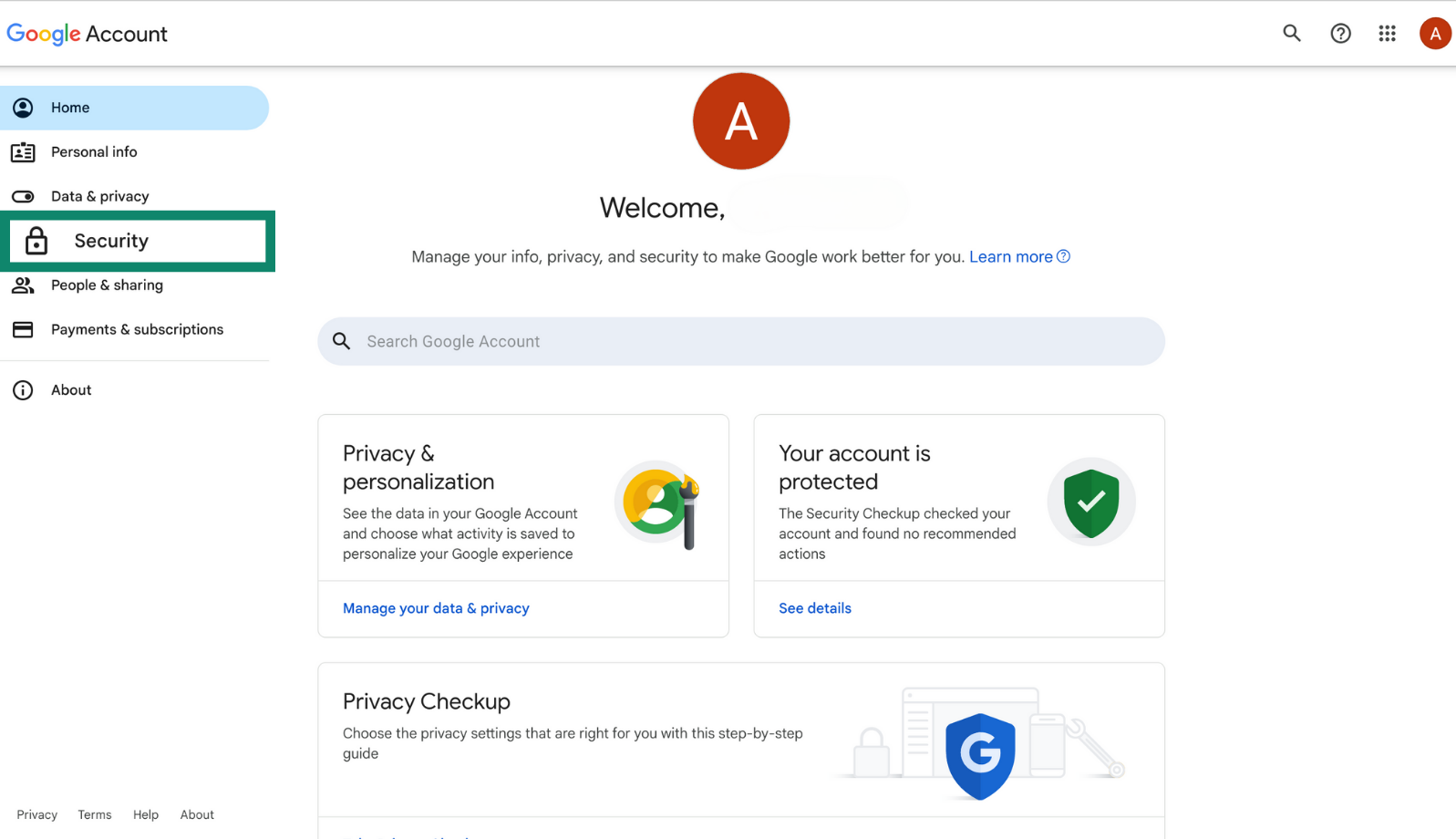
- 구글 로그인 방법(How you sign in to Google)의 2단계 인증(2-Step Verification)을 클릭한다.
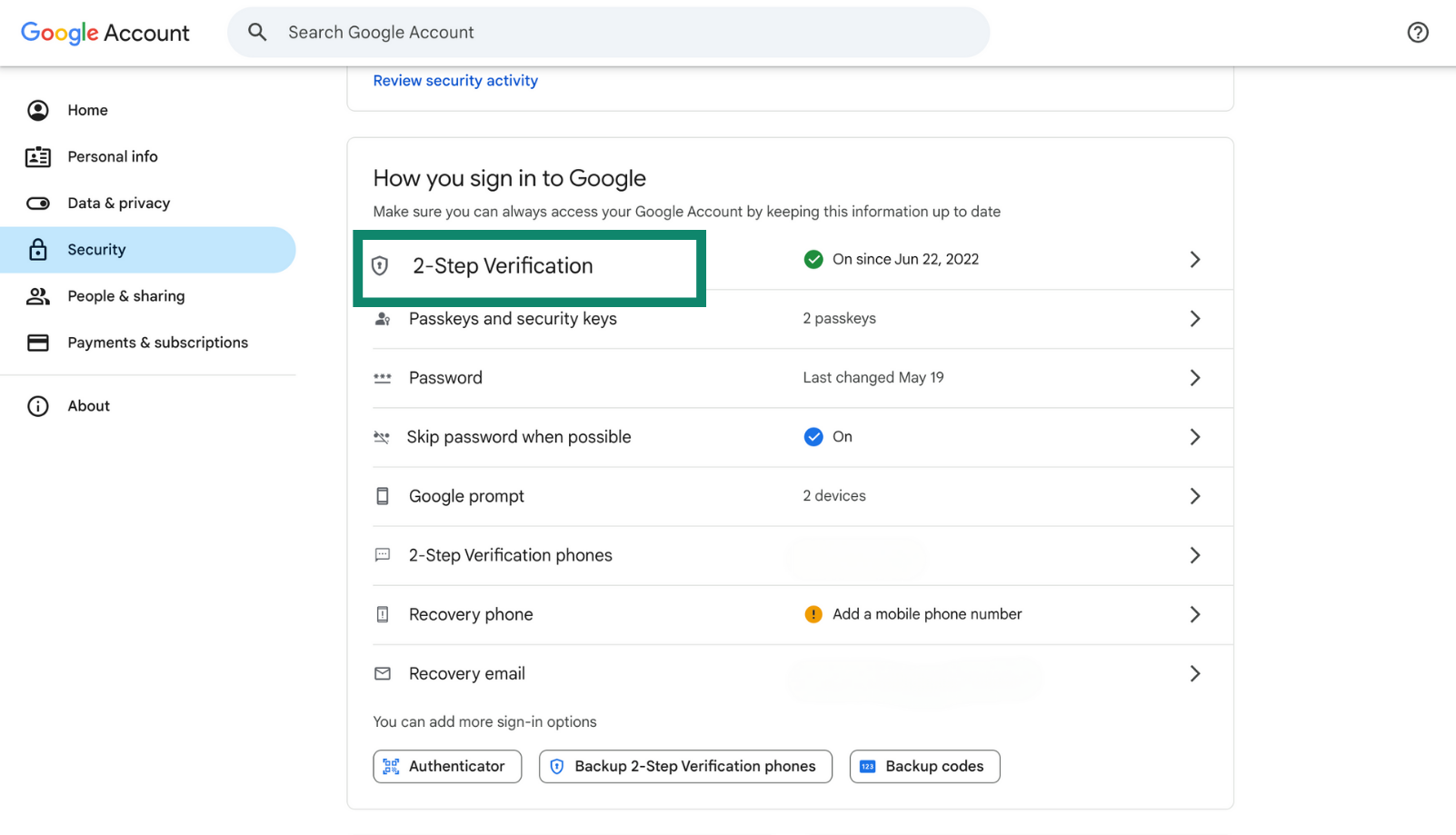
- 화면의 지시를 따라 설정을 완료한다.
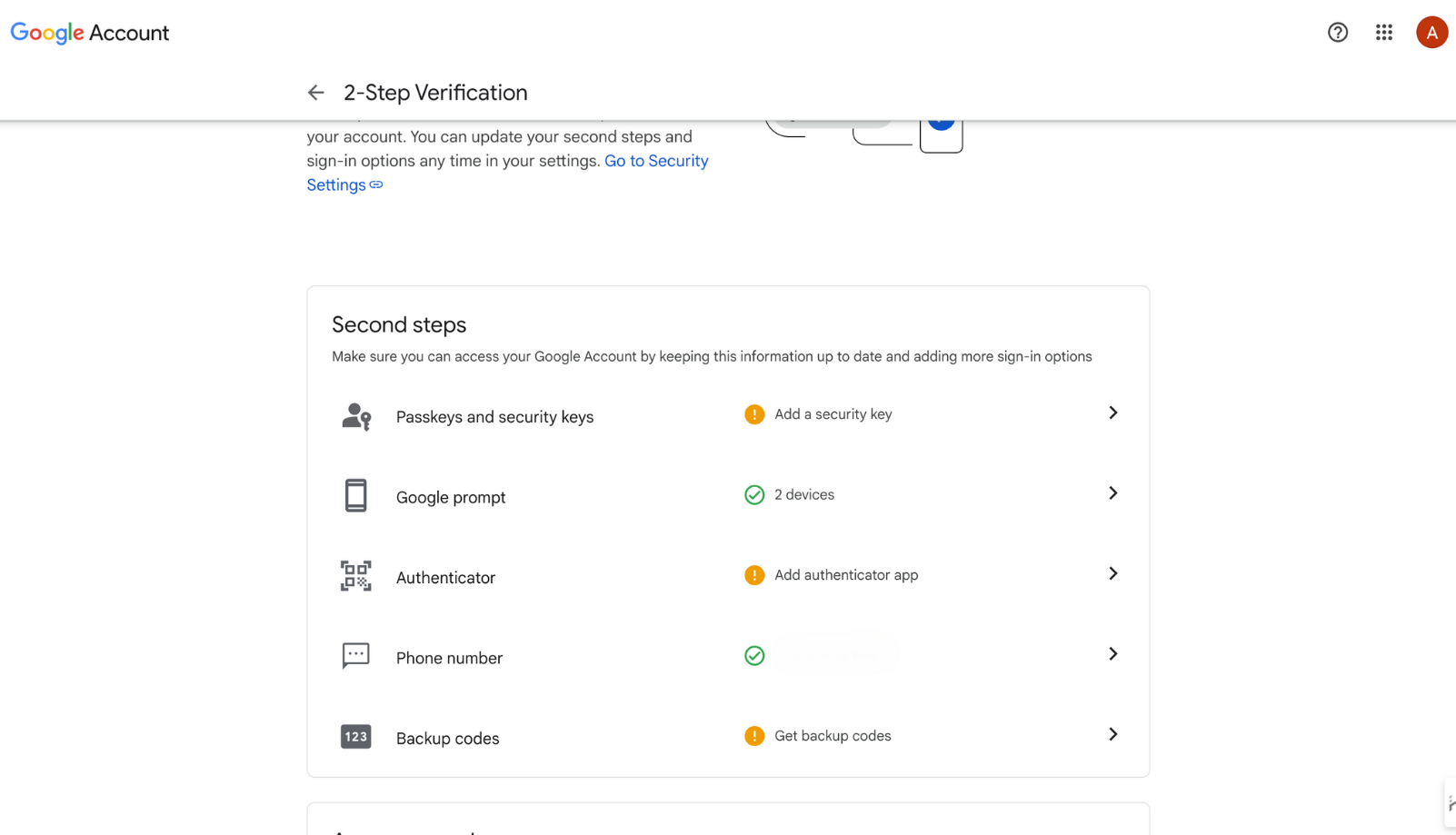
구글은 SMS, 구글 메시지, 인증 앱 또는 보안 키와 같은 다양한 사용자 인증 방법을 제공한다. 가능하면 메시지나 앱을 사용해야 하는데, 문자 메시지의 경우 해커가 가로챌 수 있기 때문이다.
무허가 세션 또는 장치 확인
비밀번호를 변경한 후에도 여전히 로그인된 장치를 확인해야 한다. 어떤 경우에는 명시적으로 로그아웃하지 않으면 이전 세션이 활성 상태로 유지되기도 한다.
- 보안(Security) 메뉴에서 나의 장치(Your devices)를 선택한다.
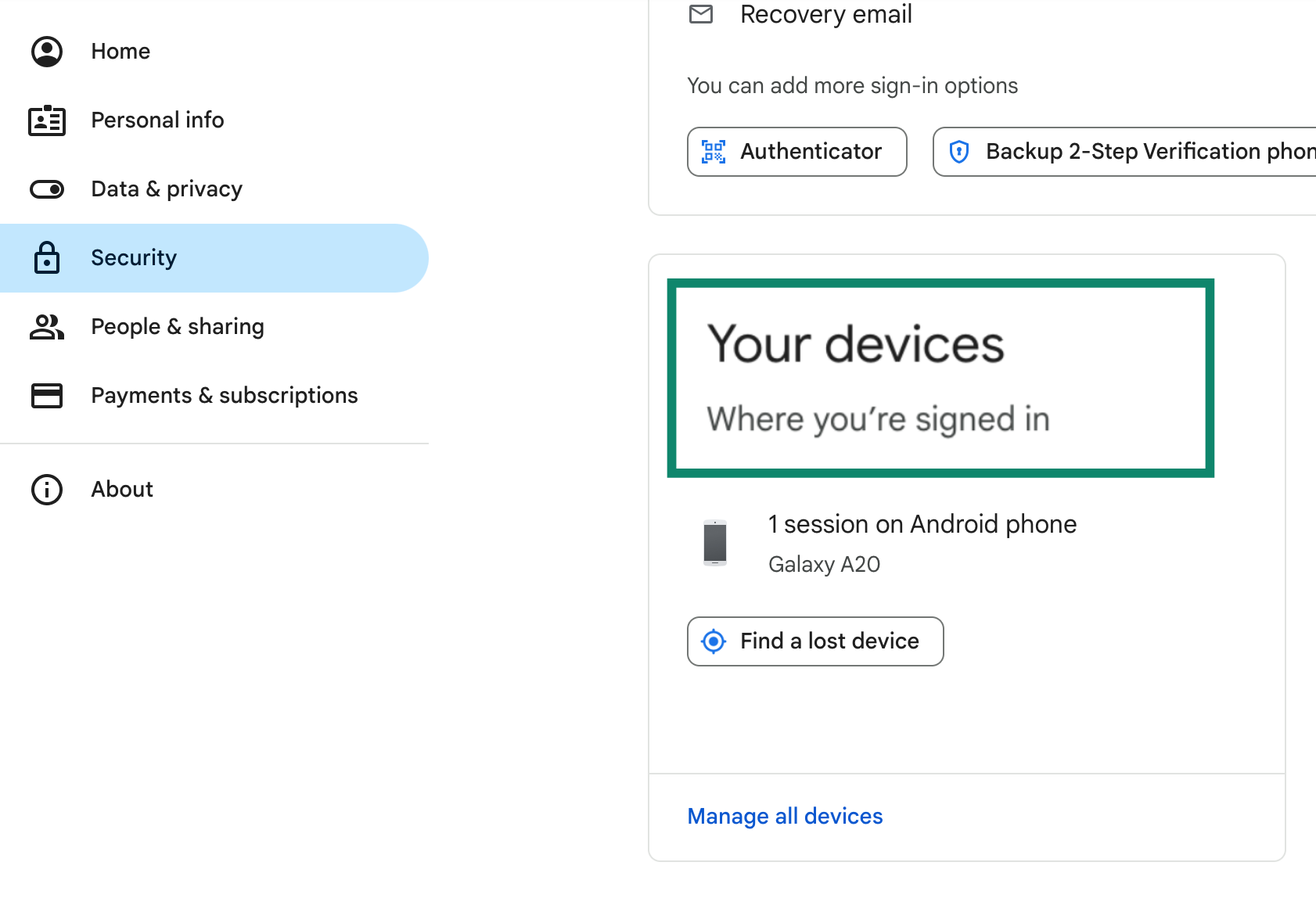
- 모든 장치 관리(Manage all devices)를 클릭하고 장치 정보에 액세스한다.
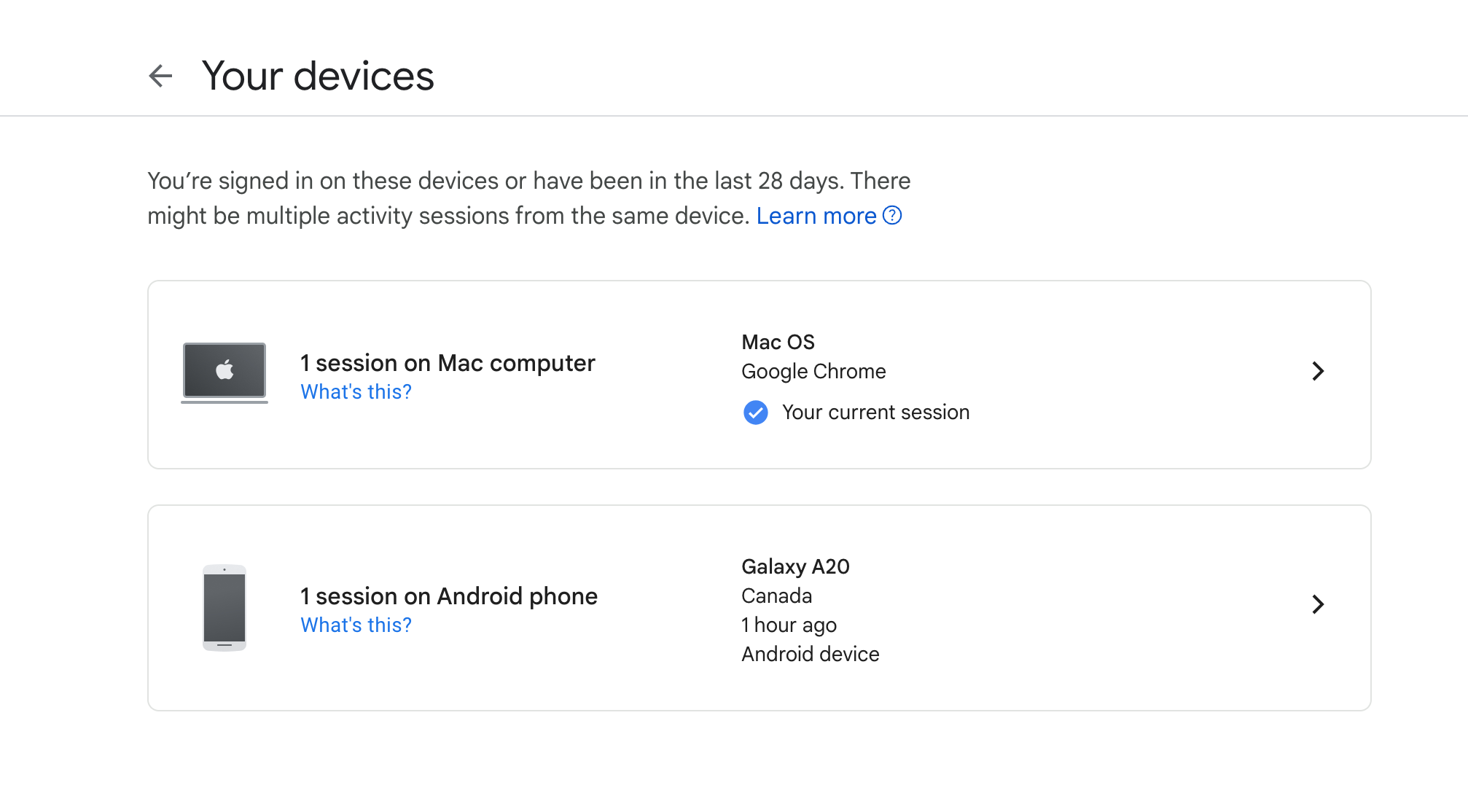
- 여기에서 접근 권한을 가진 모든 장치를 확인할 수 있다. 익숙하지 않거나 오랜 시간 사용하지 않은 장치가 있다면 해당 장치를 선택하고 로그아웃(Sign out)을 클릭한다.
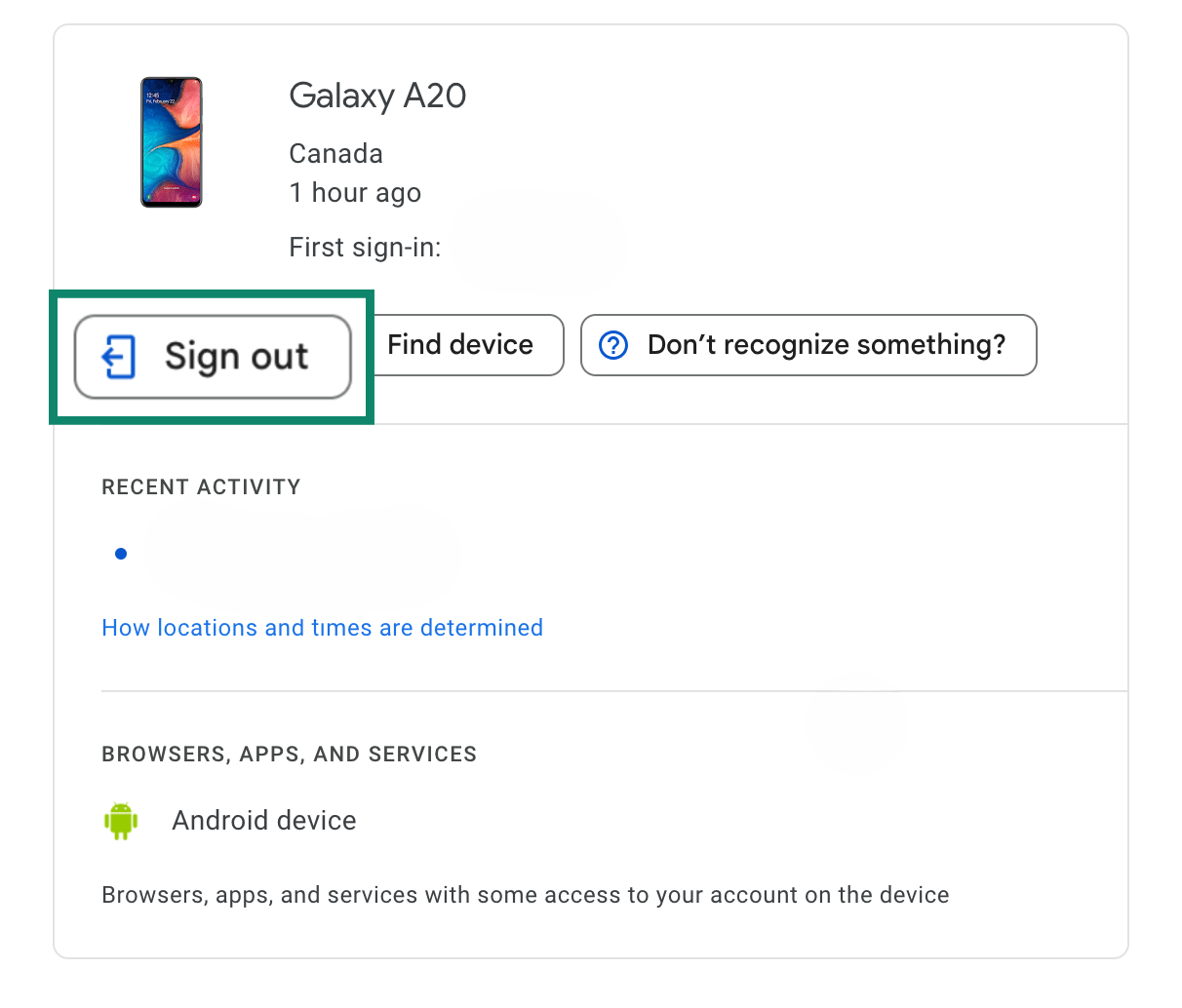
구글이 모든 해킹 시도를 알아낼 수 있다고 가정해서는 안 되며, 간단한 확인을 통해 문제를 초기에 잡아내는 것이 좋다.
패스키 사용(고급 보안 옵션)
패스키는 생체 인증 또는 장치 기반 잠금 해제를 사용하여 비밀번호를 완전히 건너뛰게 해준다. 비밀번호를 입력하는 대신, 지문, 얼굴 스캔 또는 장치 PIN으로 본인임을 확인하여 로그인하는 방법이다.
패스키는 장치에 연결되어 있으므로 원격으로 피싱되거나 해킹당할 수 없다.
패스키 활성화 방법은 다음과 같다.
- 구글 계정의 보안(Security) 설정으로 이동한다.
- 패스키 및 보안 키(Passkeys and security keys) 섹션을 찾아 새 패스키를 추가하는 절차를 따른다.
모든 장치에서 패스키가 지원되는 것은 아니지만, 이용 가능한 경우에 한해 패스키는 계정을 보호하는 가장 안전하고 원활한 방법 중 하나이다.
링크 및 첨부 파일 주의
피싱 스캠은 사용자가 방심한 틈을 타 공격을 가한다. 구글 계정을 확인하거나 인보이스를 다운로드하라는 이메일을 받았다면 의심해 보자. 함정일 수도 있기 때문이다!
다음과 같은 위험 신호에 유의해야 한다.
- 긴급하거나 예상치 못한 요청
- 철자가 틀린 도메인 또는 이상한 발신인 주소
- 합법적인 것처럼 위장한 의심스러운 링크
위와 같은 메일을 받았다면 클릭하지 말고 직접 출처로 이동해보자. 구글이 특정한 업데이트를 요청하는 경우에도, 구글 계정 설정에서 이를 확인할 수 있다.
VPN 사용하기
개방형 또는 제대로 구성되지 않은 와이파이 네트워크의 경우, 공격자가 트래픽을 가로채거나, 소통을 엿보거나, 가짜 구글 로그인 페이지로 리디렉션할 수 있다.
VPN은 전체 인터넷 연결을 암호화한다. 이는 대부분의 사람들이 뒤늦게 위험을 알아채게 되는 중간자 공격(man-in-the-middle attacks), DNS 스푸핑, 그리고 세션 하이재킹으로부터 사용자를 보호한다.
또한 IP 주소를 마스킹하여, 피싱 또는 위치 기반 공격의 가능성을 줄이고 개인정보 보호를 강화한다.
사용자가 직접 관리하지 않는 네트워크에서 민감한 계정을 확인하는 경우에도, VPN은 매우 특별한 보안을 제공한다. ExpressVPN은 모든 장치를 위한 앱과 함께 빠르고 안전한 연결을 제공하므로, 어디에서든 간단하게 데이터를 비공개로 유지할 수 있다.
FAQ: 구글 비밀번호 변경 관련 일반 질문
현재 구글 비밀번호를 확인하는 방법은?
구글은 계정 설정에서 비밀번호를 보여주지 않는다. 하지만 브라우저나 비밀번호 관리자에 비밀번호를 저장했다면 해당 섹션에서 찾을 수 있다. 저장된 비밀번호 목록을 확인하면 된다. 어디에도 비밀번호를 저장하지 않았으며 어떤 장치에서도 로그인되어 있지 않다면, 유일한 옵션은 재설정이다.
로그아웃하지 않고도 구글 비밀번호를 변경할 수 있을까?
완전히 그렇지는 않다. 구글은 비밀번호를 변경할 때 대부분의 장치와 앱에서 로그아웃을 진행하지만, 전부는 아니다. 비밀번호를 변경한 장치와 본인 확인을 위해 사용했거나 이전에 계정 접근 권한을 부여한 다른 장치에는 로그인 상태가 유지될 가능성이 높다.
지메일 앱에서 비밀번호를 변경하는 방법은?
지메일 앱을 열고 프로필 사진을 탭한 다음 "구글 계정 관리(Manage your Google Account)”를 선택한다. 이후 "보안(Security)” 탭으로 이동한 다음 "구글 로그인 방법(How you sign in to Google)”의 "비밀번호(Password)”를 탭한다. 새 비밀번호를 설정하기 전에 본인 확인을 요청받게 될 것이다.
전화번호가 없어도 비밀번호를 재설정할 수 있을까?
그렇다. 구글은 일반적으로 백업 이메일로 코드를 보내거나 이미 로그인된 신뢰할 수 있는 장치에 메시지를 표시하는 등 몇 가지 비밀번호 복구 옵션을 제공한다. 이러한 옵션 중 사용할 수 있는 것이 없다면, "다른 방법 시도(Try another way)”를 선택하여 보안 질문에 답하거나 최근 계정 활동을 인증할 수 있다.
이전 구글 비밀번호가 없어도 비밀번호를 변경하는 방법은?
현재 비밀번호를 기억하지 못한다면 그냥 재설정해야 한다. 구글 계정 복구 페이지로 이동하여 지시를 따르자. 구글에서는 본인임을 확인할 수 있는 한 새 비밀번호 생성을 허용한다.
구글 비밀번호와 지메일 비밀번호는 동일할까?
그렇다. 지메일은 구글 계정의 일부이므로 동일한 로그인 정보를 공유한다. 또한, 이 중 하나만 변경해도 둘 다 변경된다.
구글 비밀번호를 변경하는 것은 안전할까?
그렇다. 비밀번호를 변경하는 것은 100% 안전하다. 구글은 보안 채널을 사용하여 비밀번호 변경을 처리하며, 업데이트는 계정 전체에 즉시 적용된다. 사용자는 신뢰할 수 있는 장치와 네트워크에서 변경하는지만 확인하면 된다.
구글 비밀번호는 얼마나 자주 변경해야 할까?
정해진 주기는 없다. 비밀번호가 길고, 고유하며, 이중 인증으로 보호된다면 자주 변경할 필요는 없을 것이다. 사실, 미국 국립표준기술연구소(NIST)는 의심되는 침해나 계정 간 재사용과 같은 명확한 이유가 없는 한 일상적인 변경을 권장하지 않는다. 그렇지만 오랫 동안 보안을 확인하지 않았다면, 신속한 검사를 진행하고 필요할 경우 로그인 정보를 업데이트하는 것이 좋다.
온라인에서 자신을 보호하는 첫걸음을 시작하세요. ExpressVPN을 부담 없이 체험해 보세요.
ExpressVPN 받기